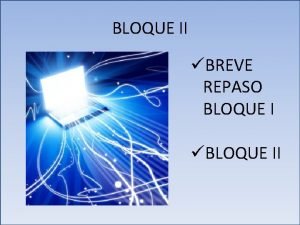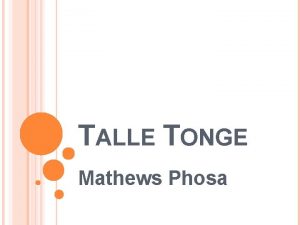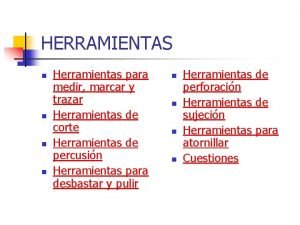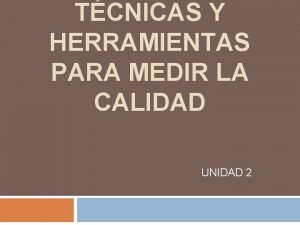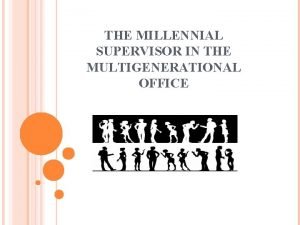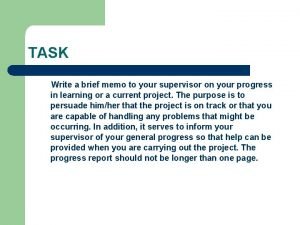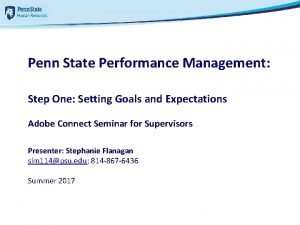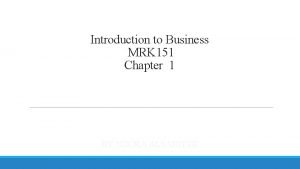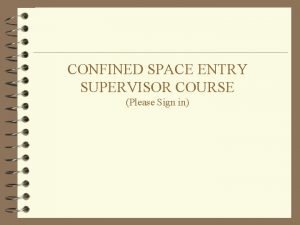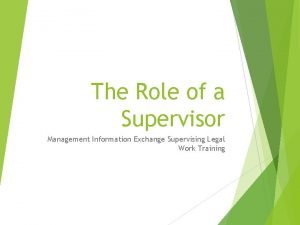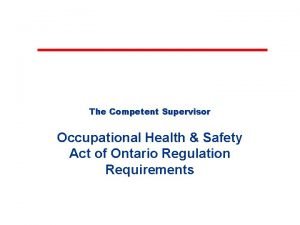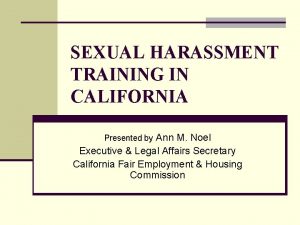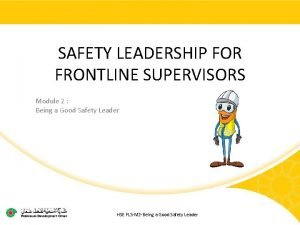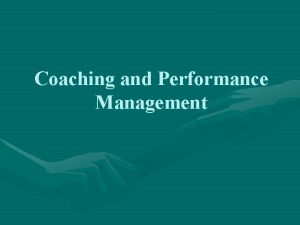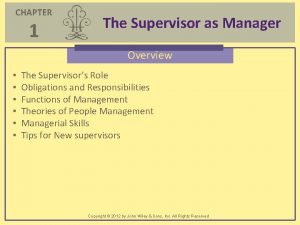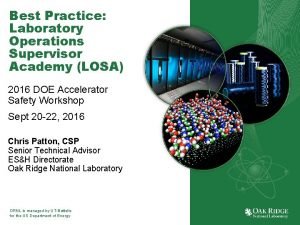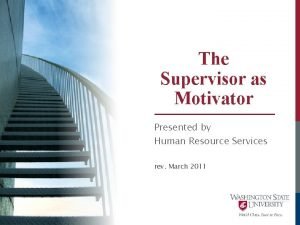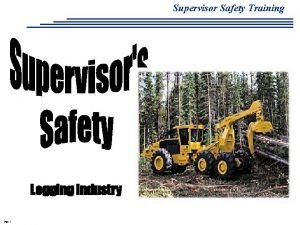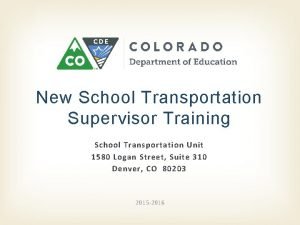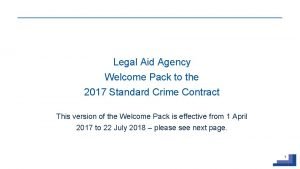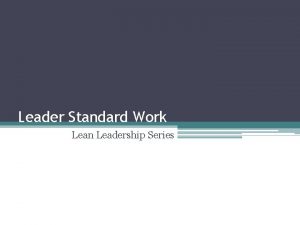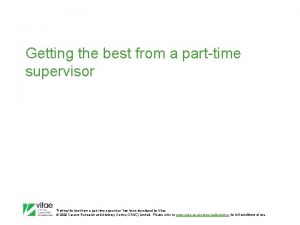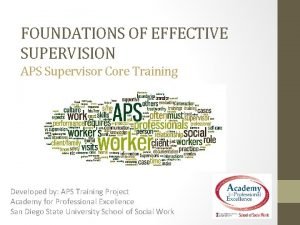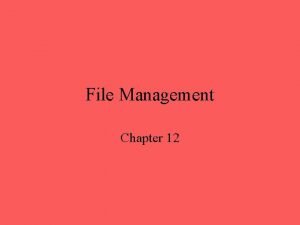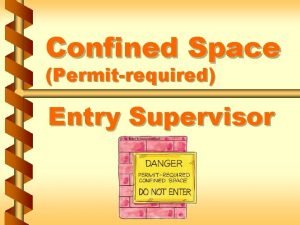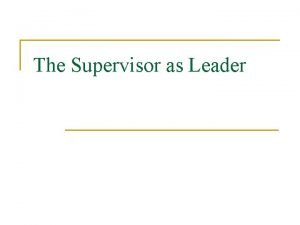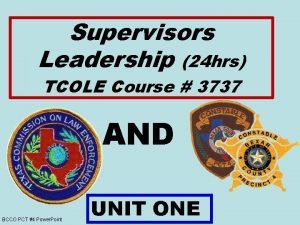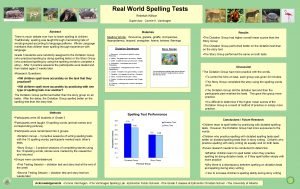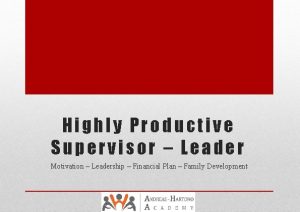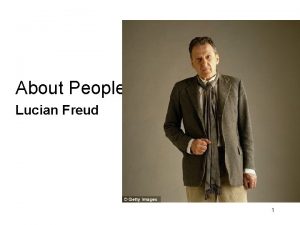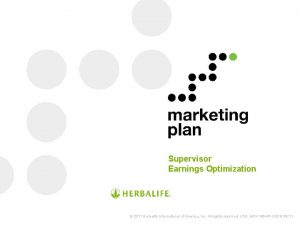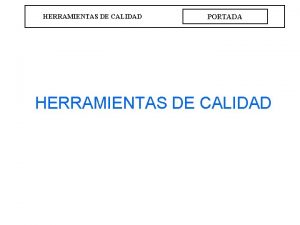Talle r Herramientas para el supervisor Propsito Que

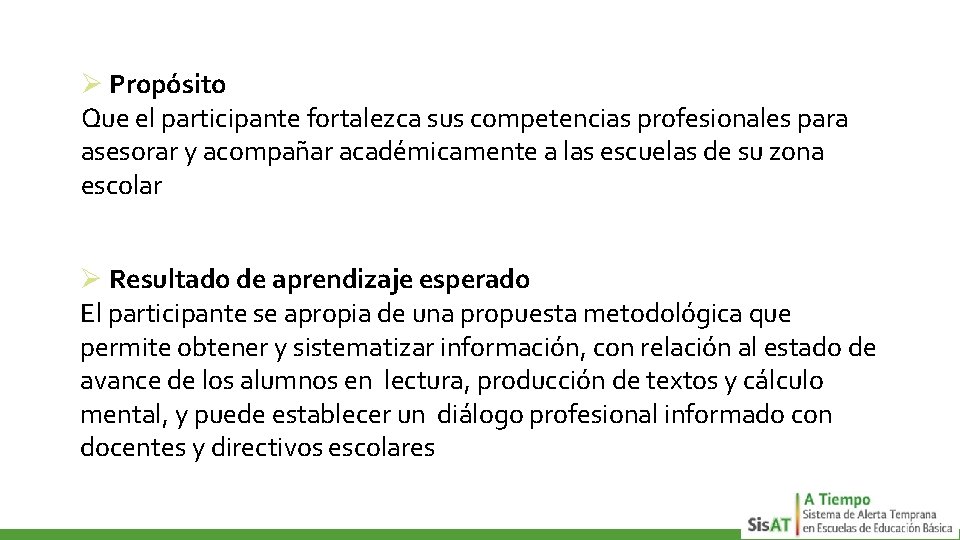
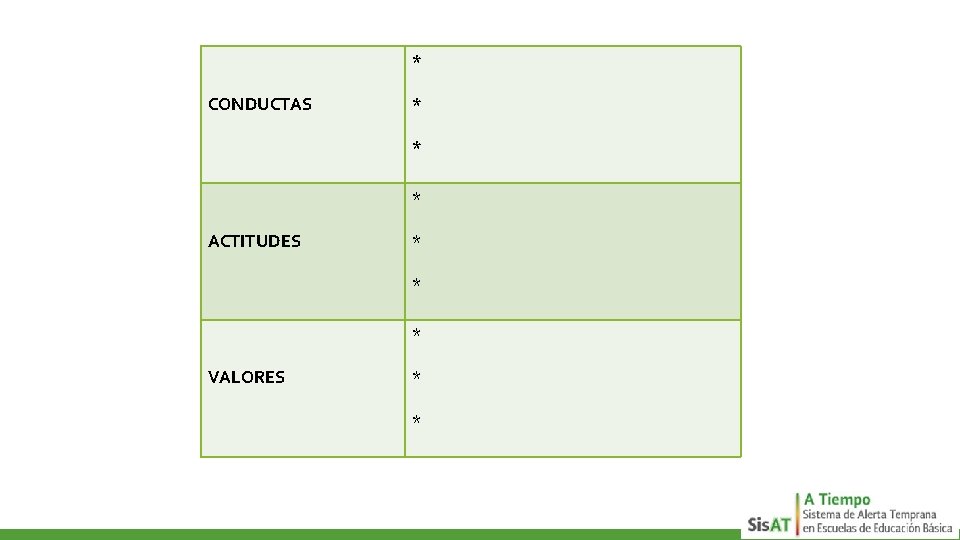

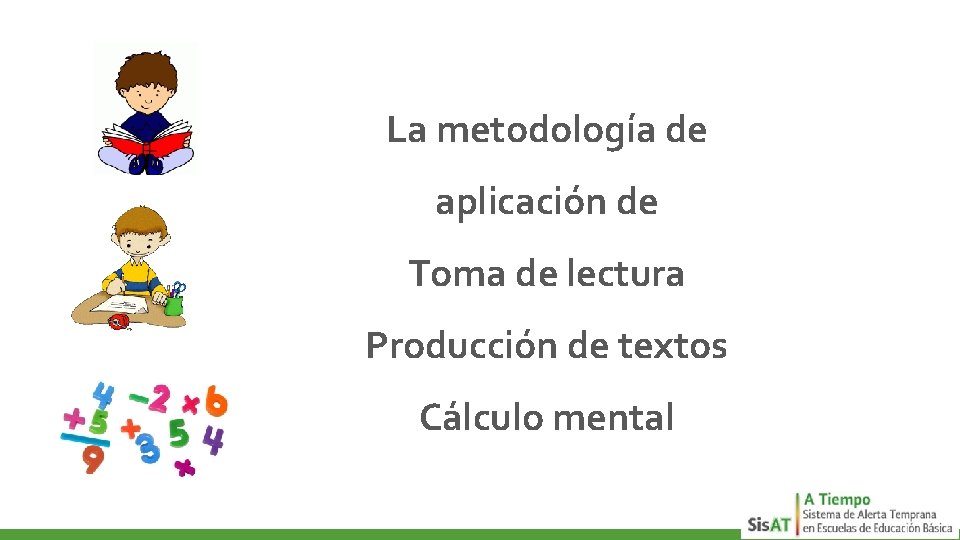
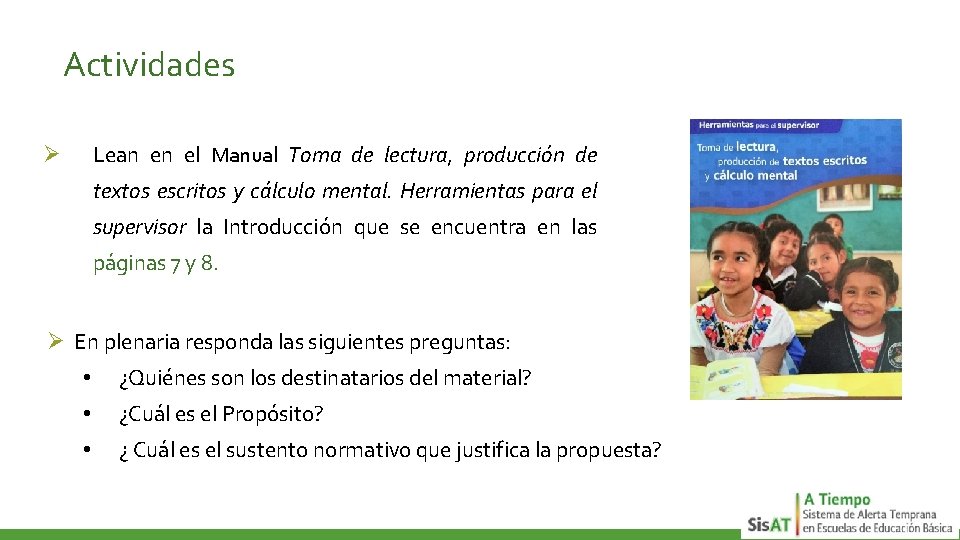
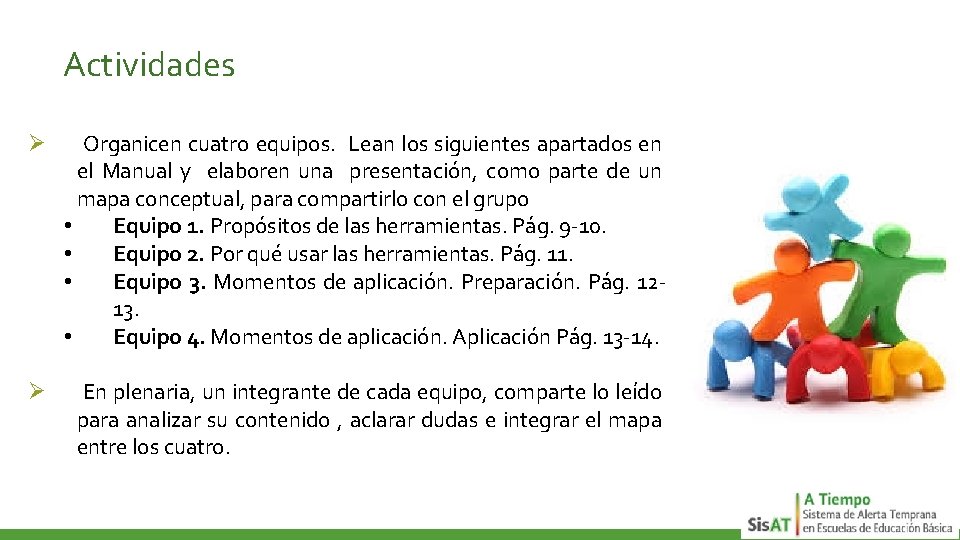




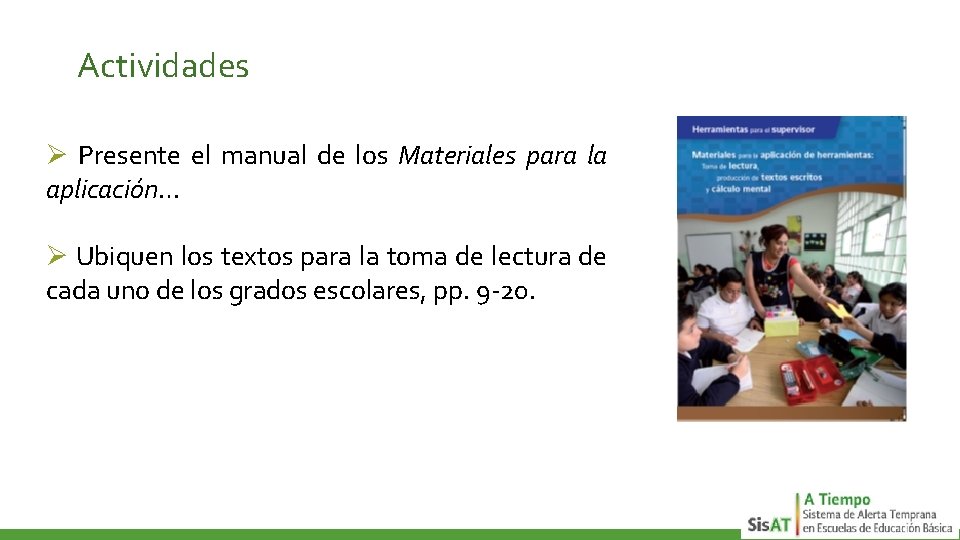



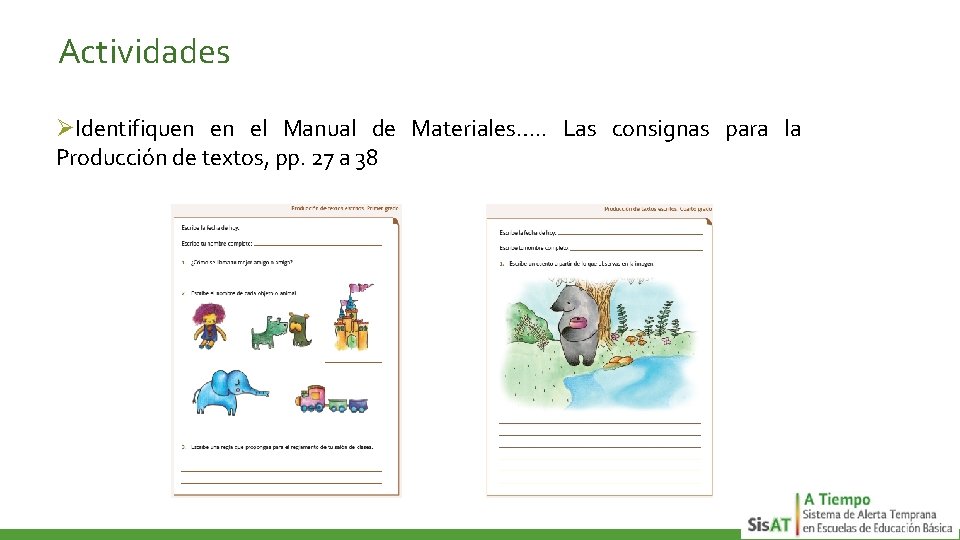

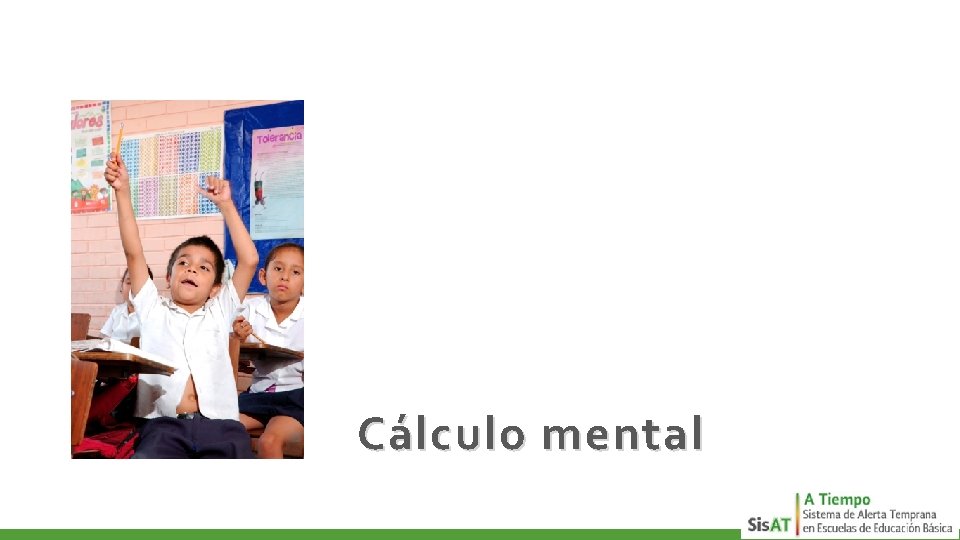
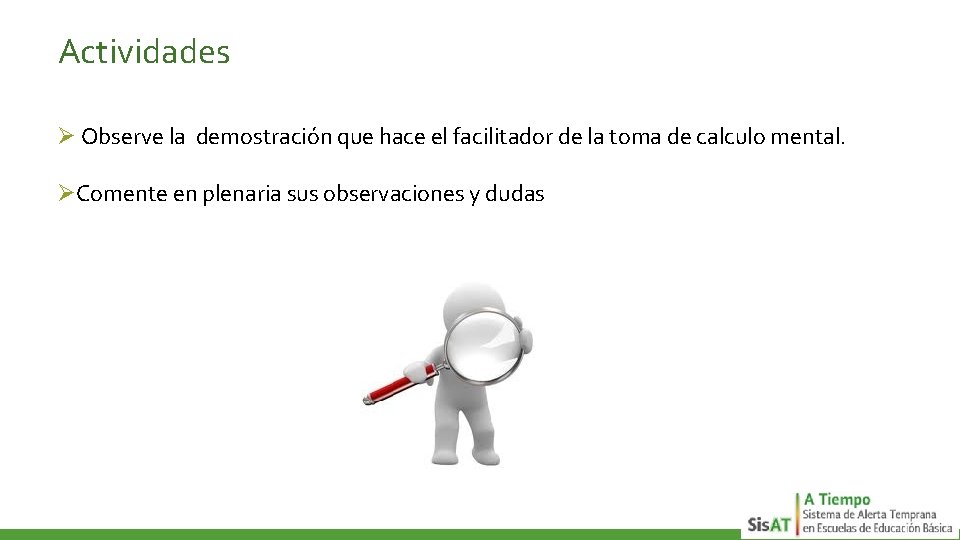

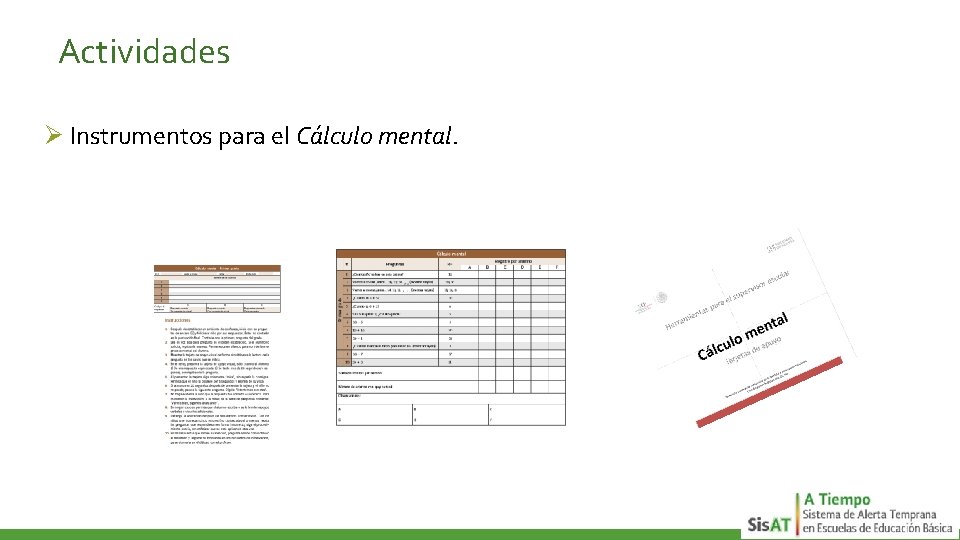




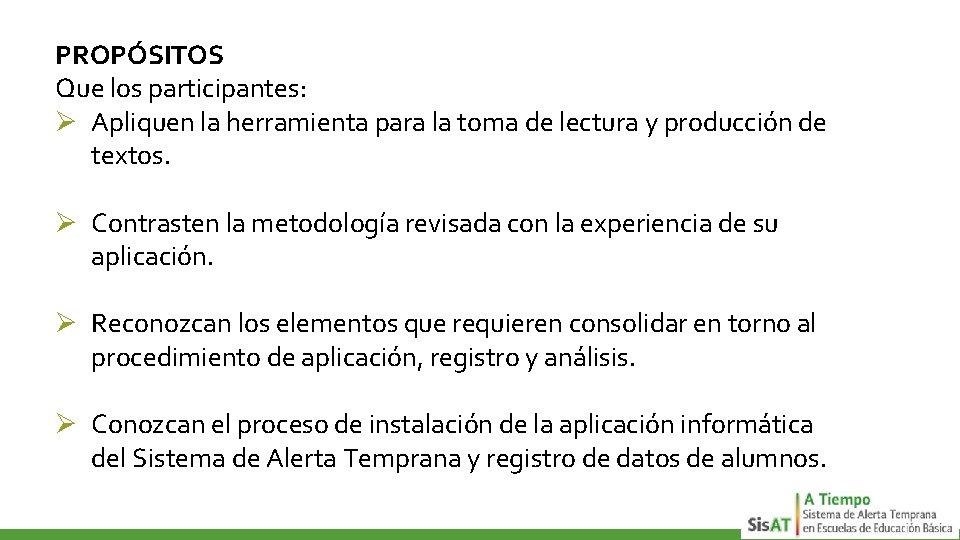

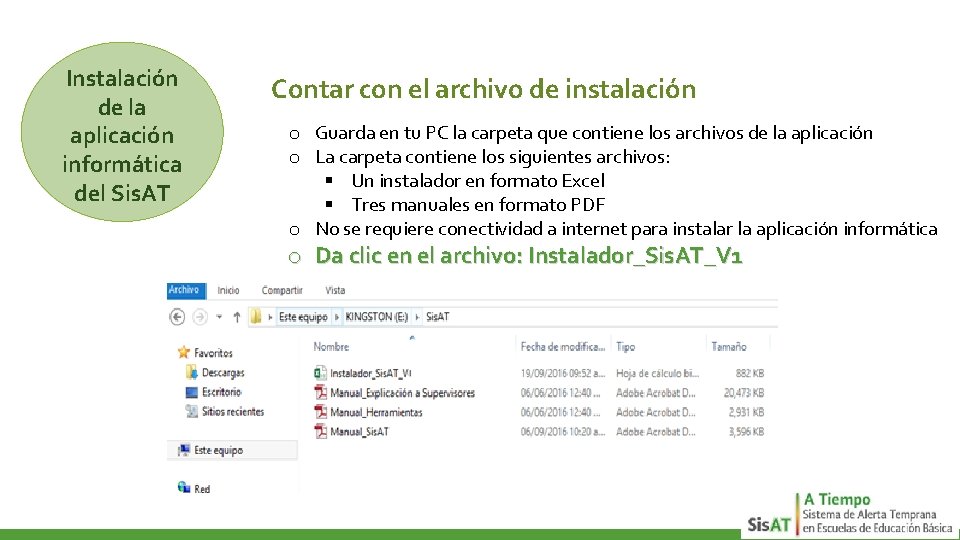

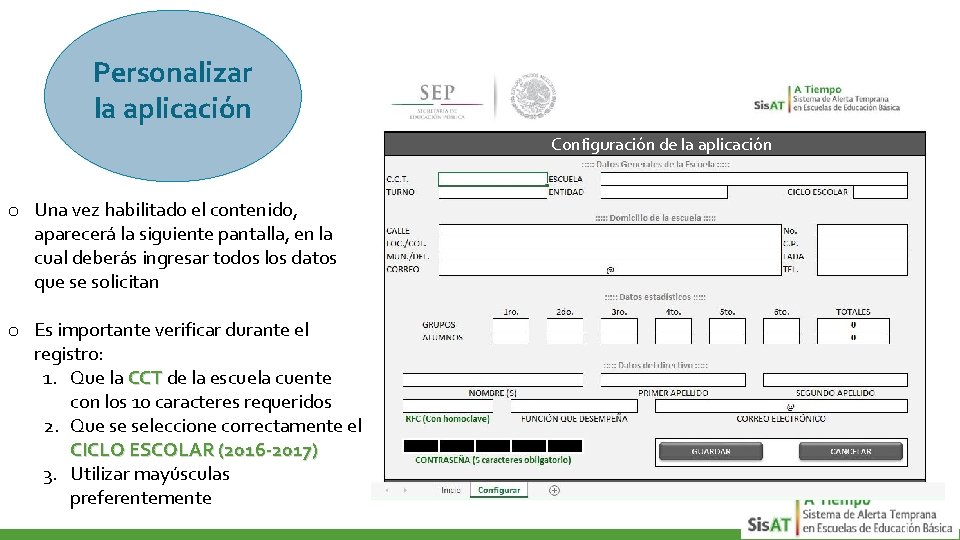
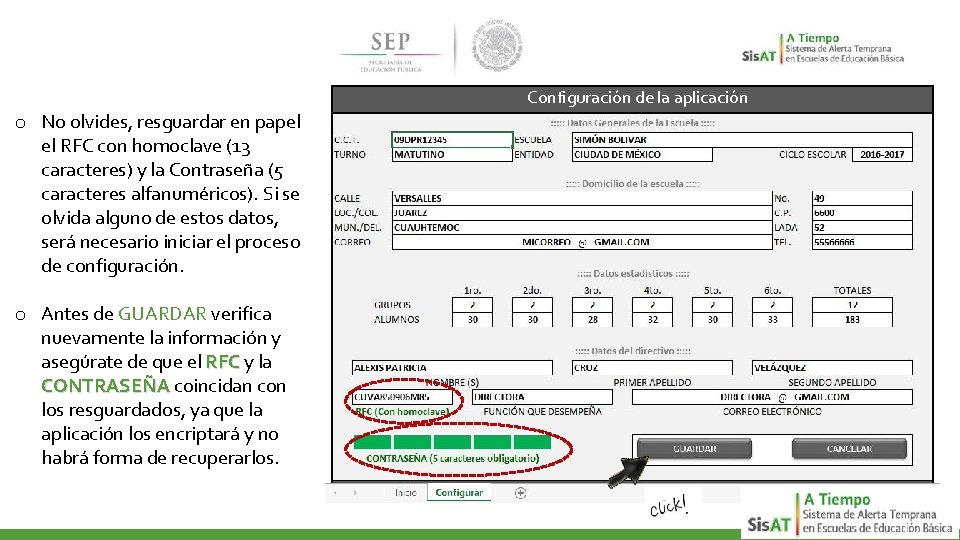
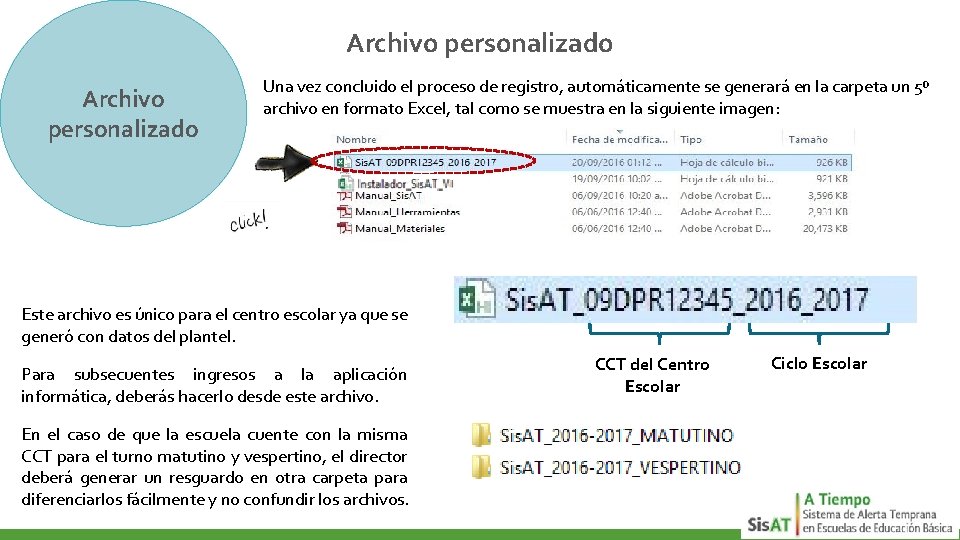
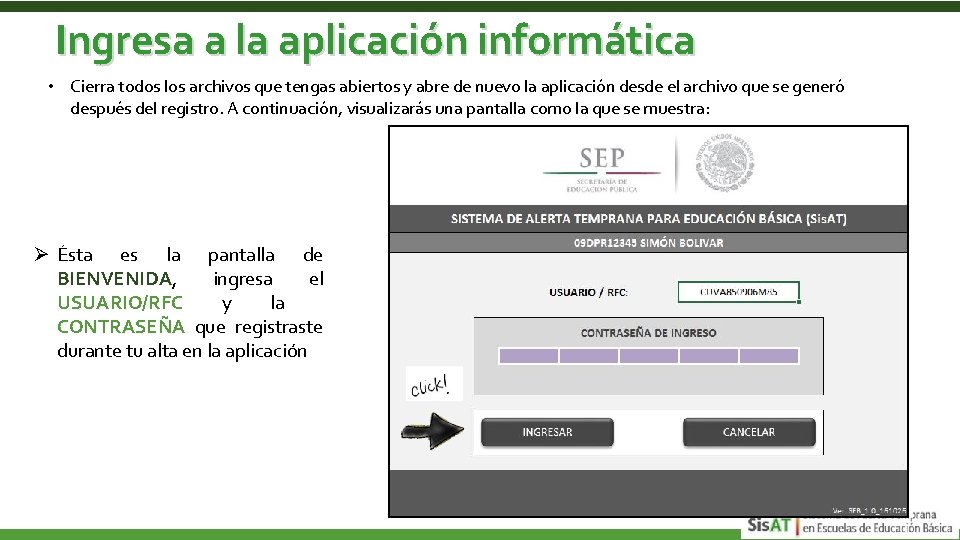

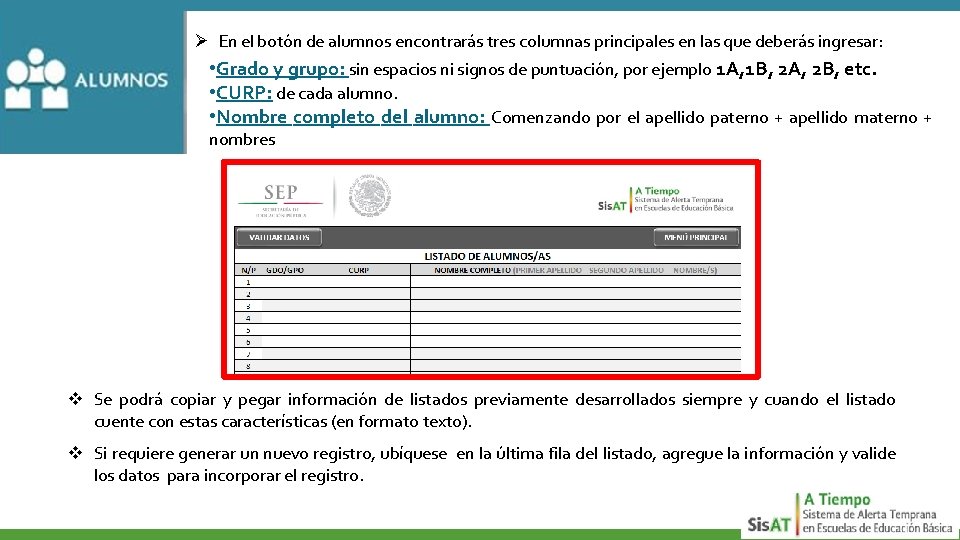
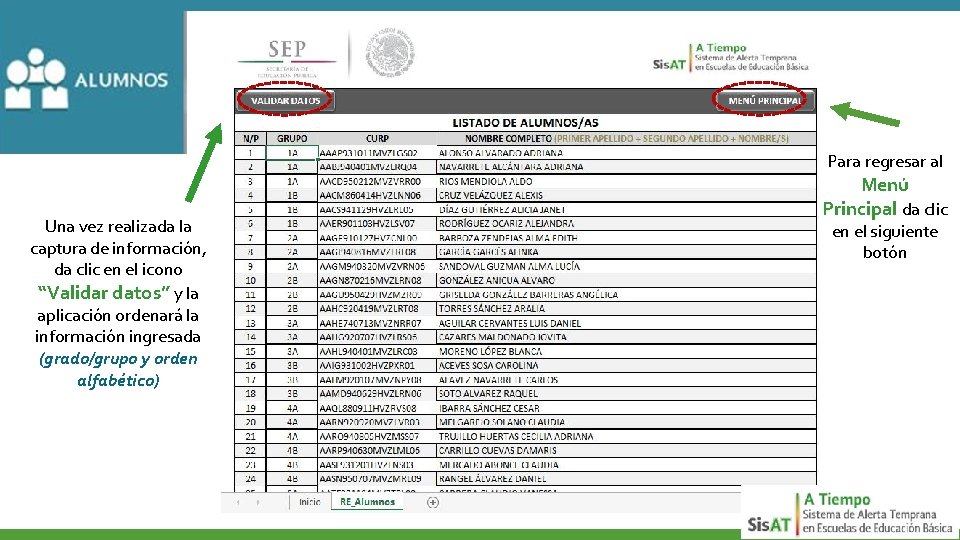

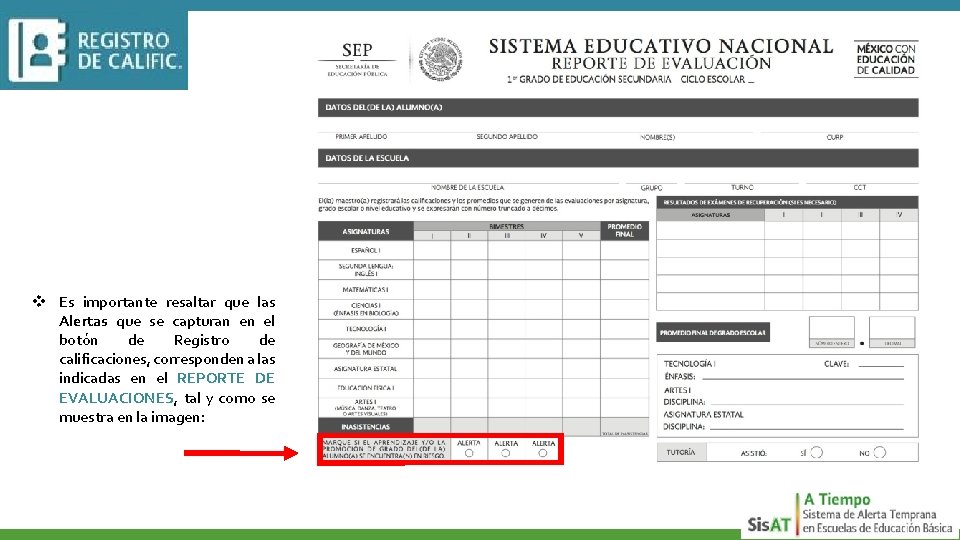
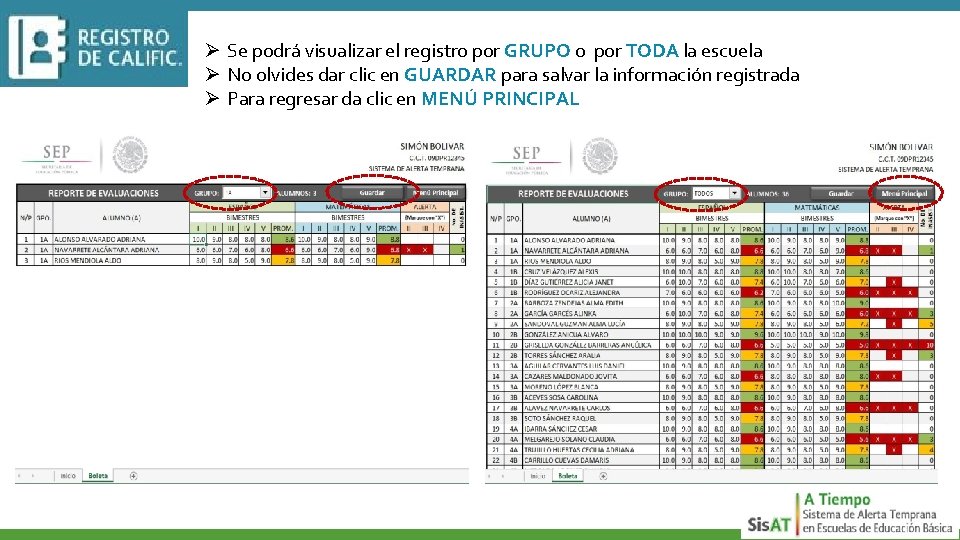
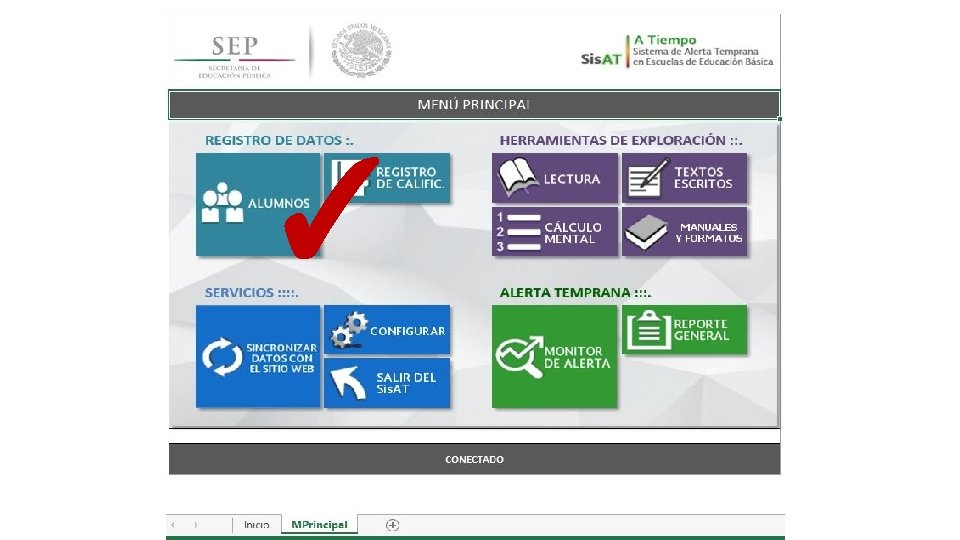





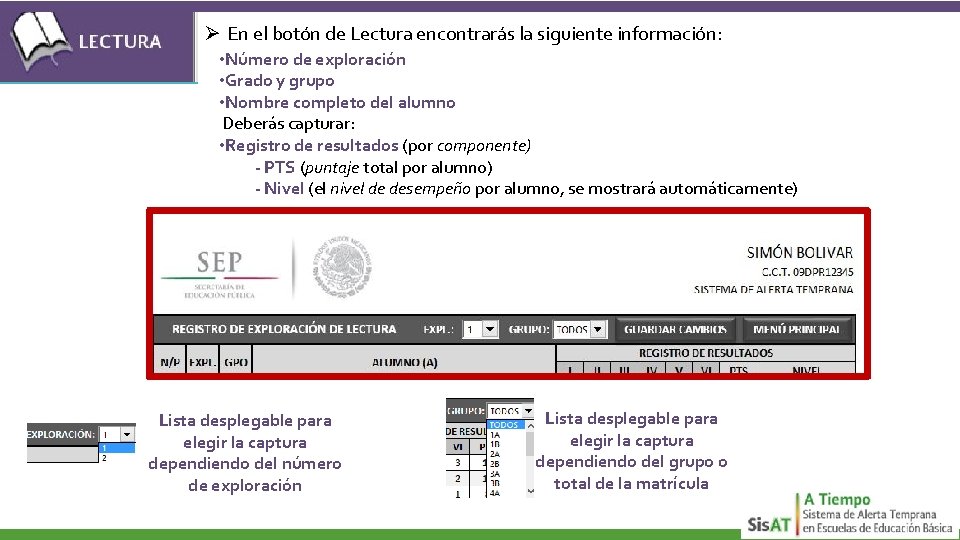
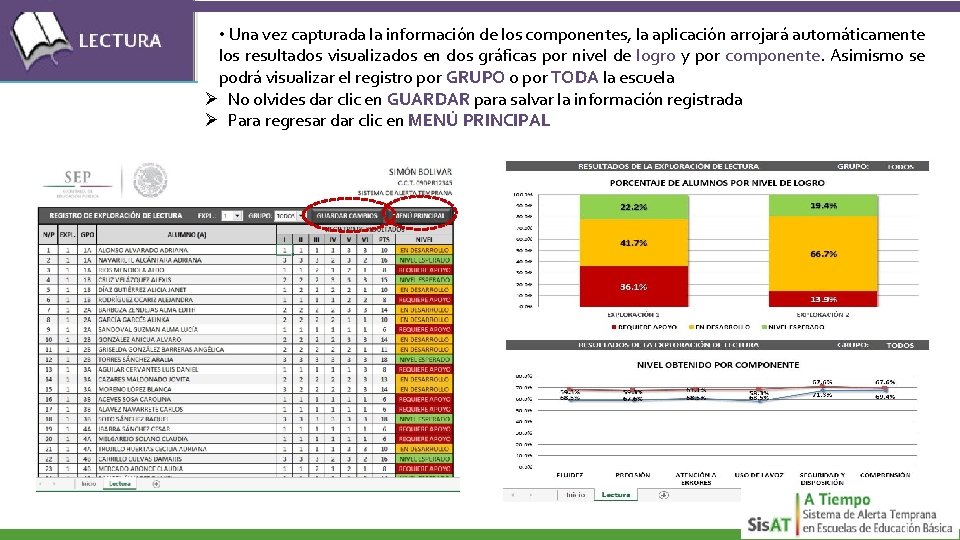
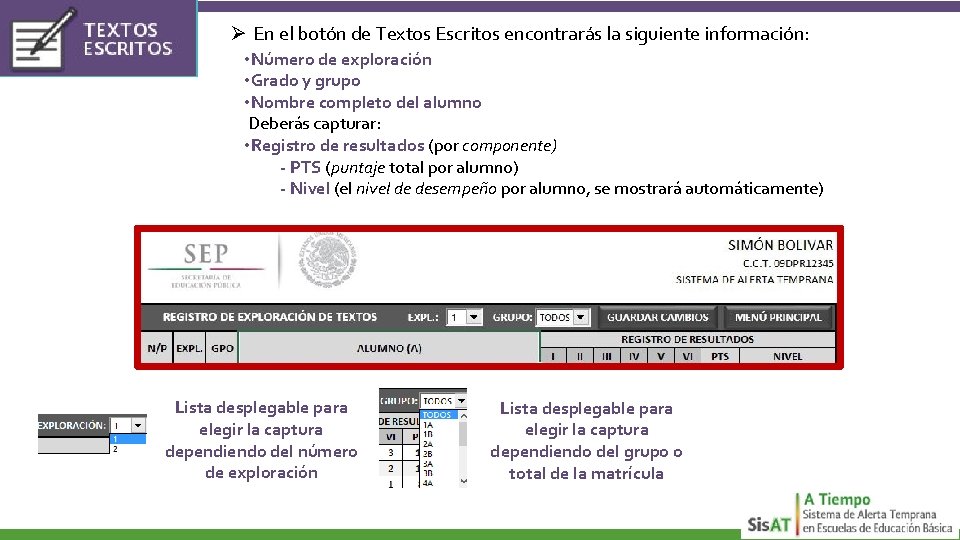
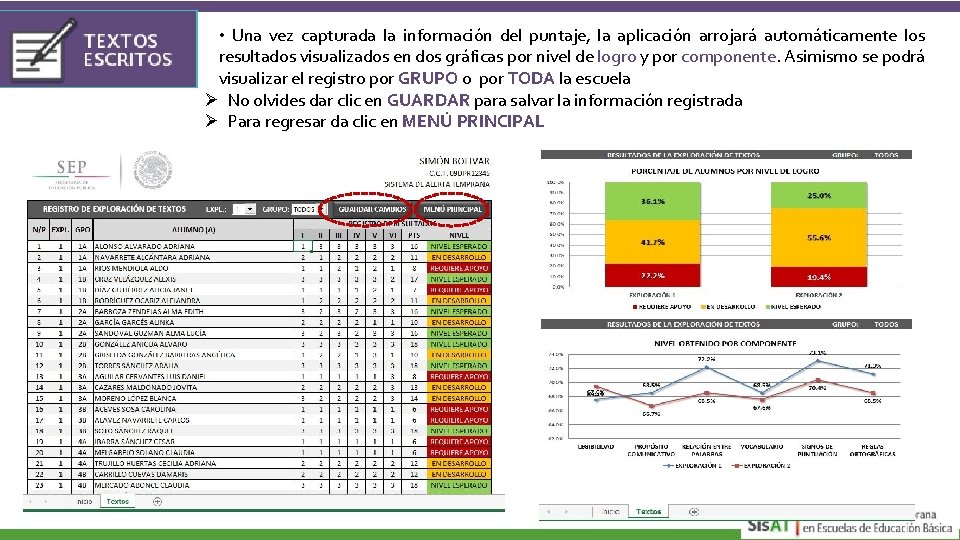

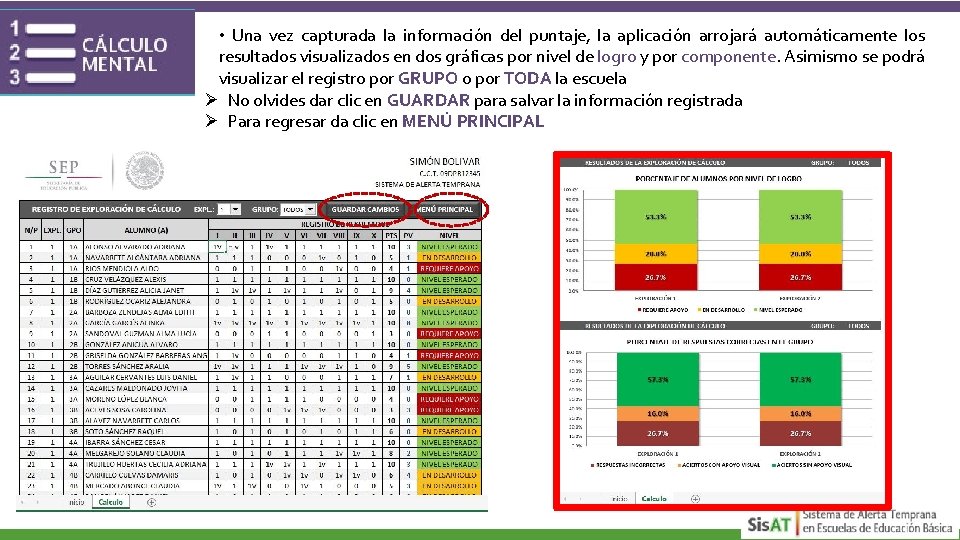
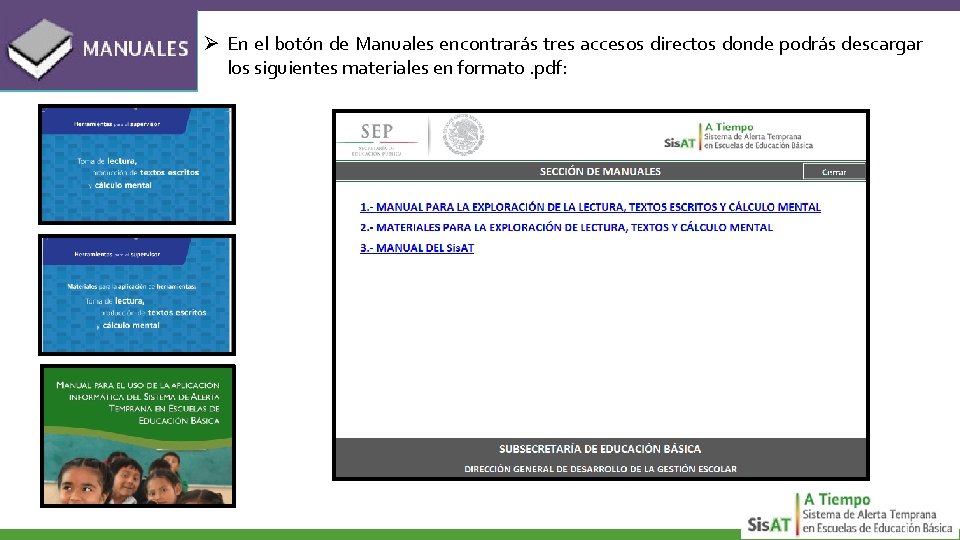
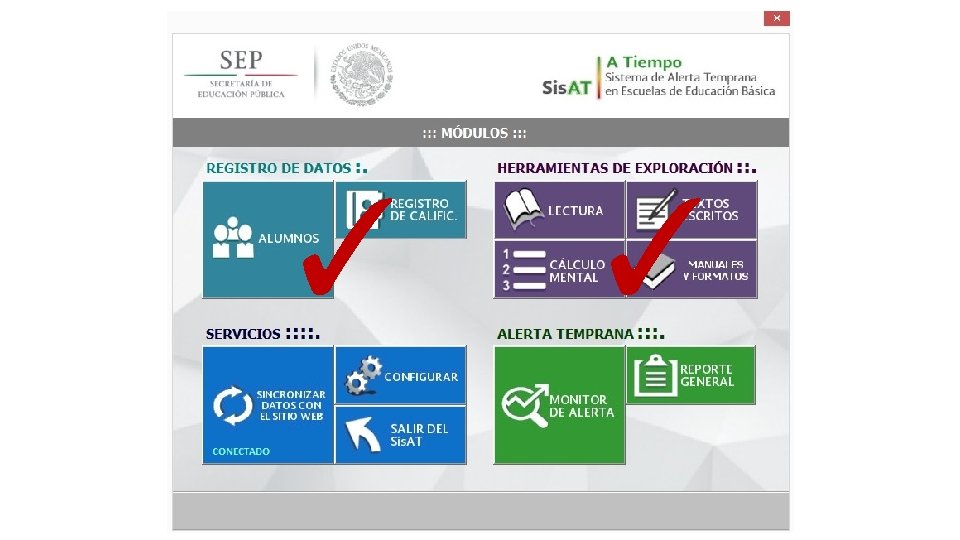
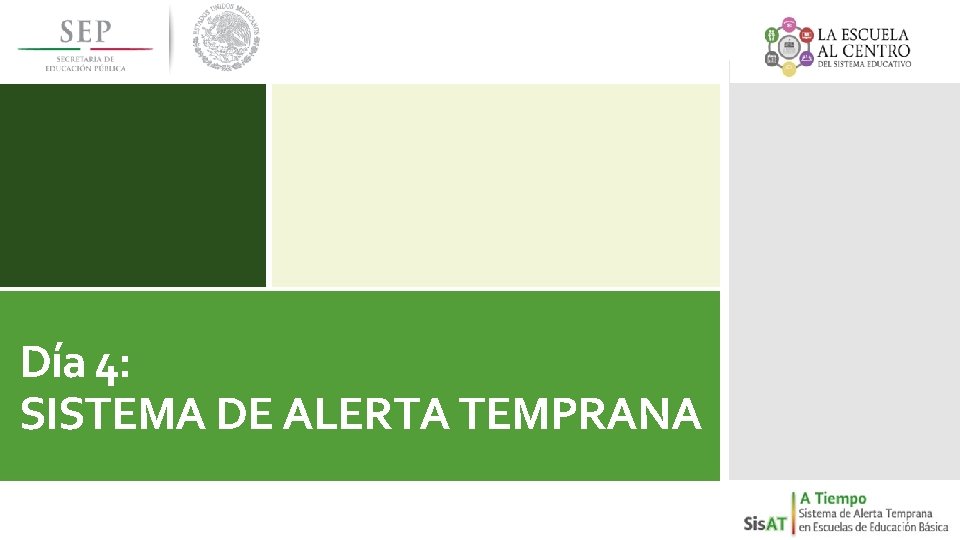

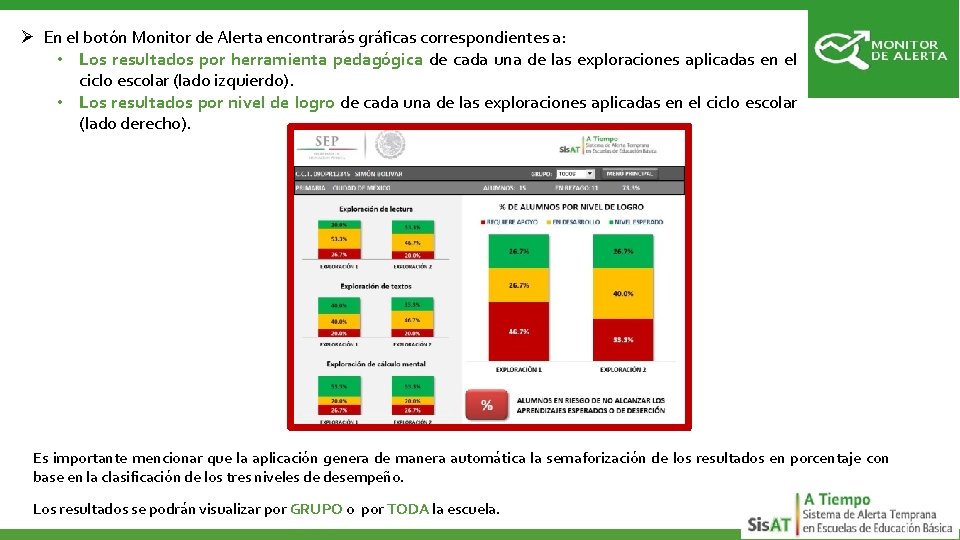
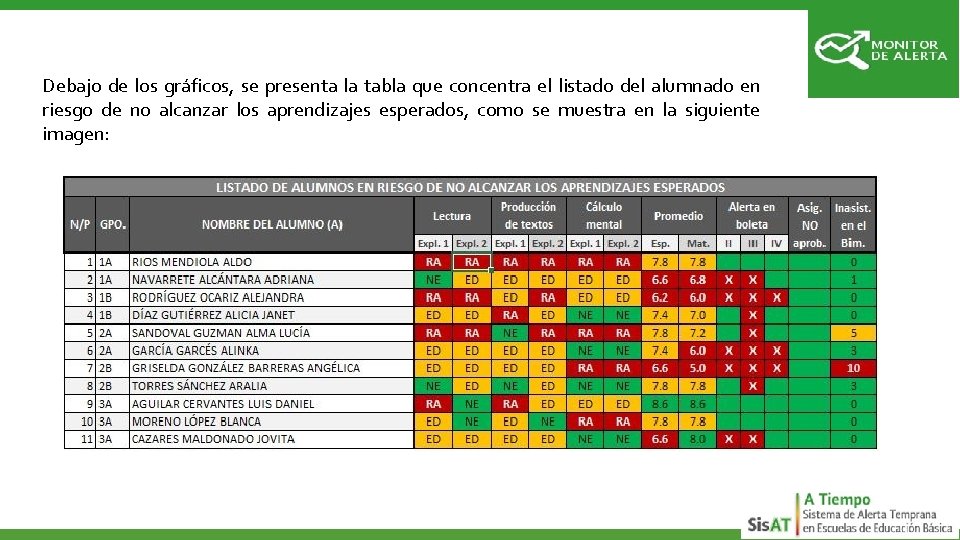
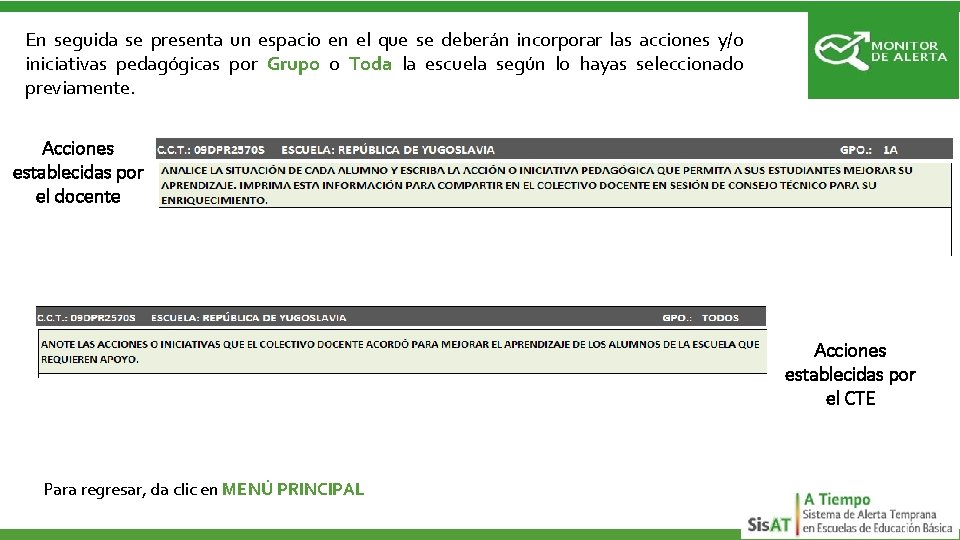
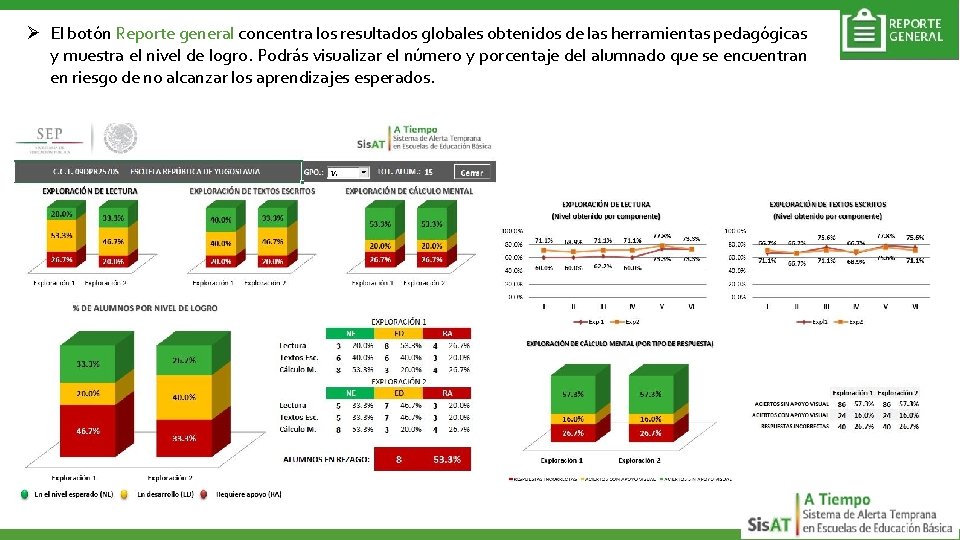

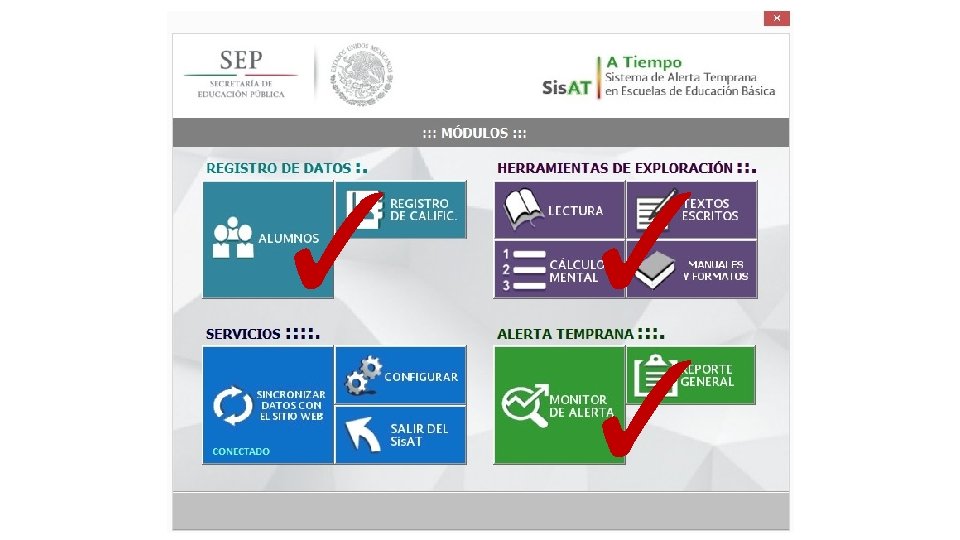
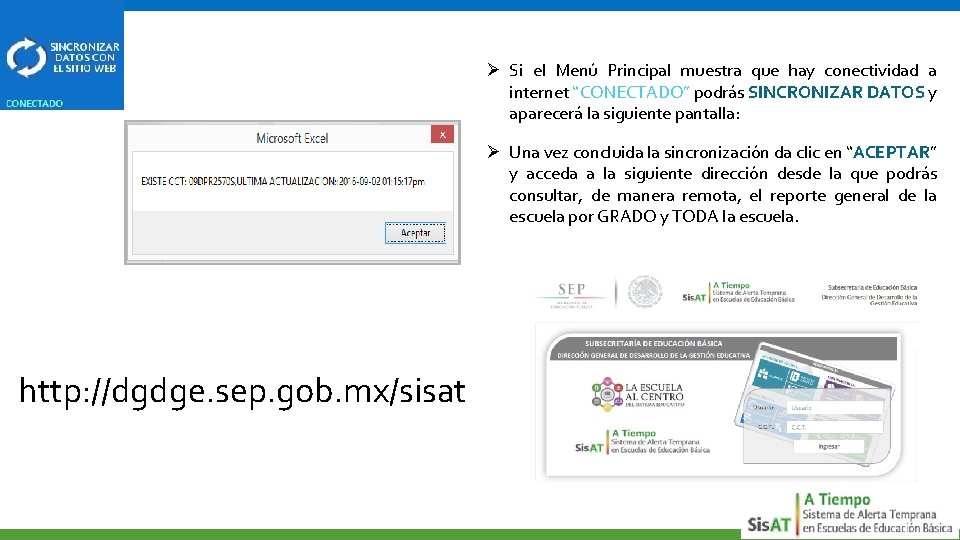
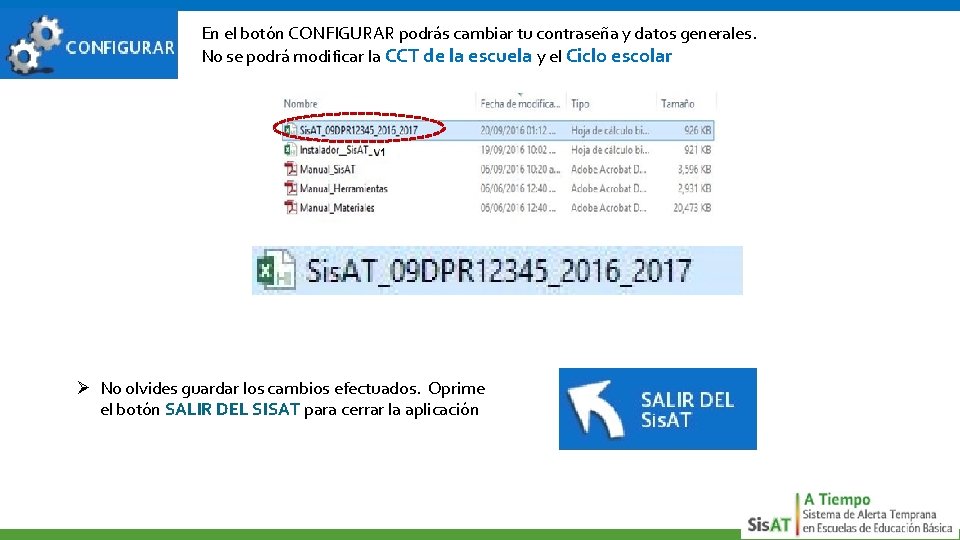
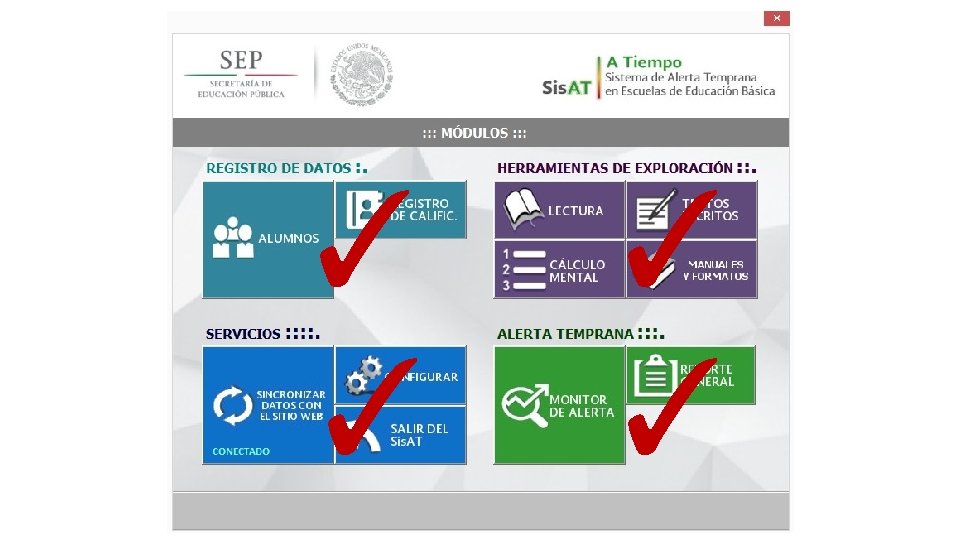
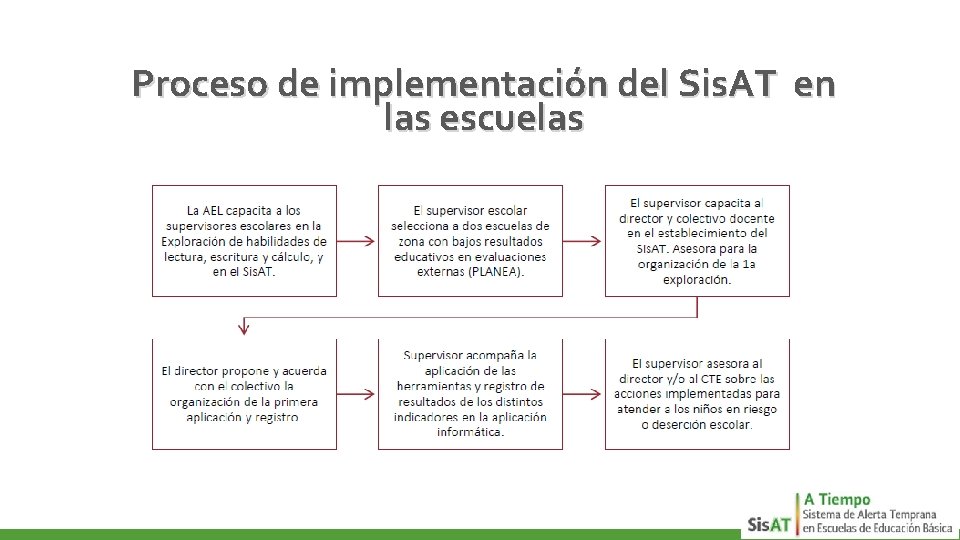

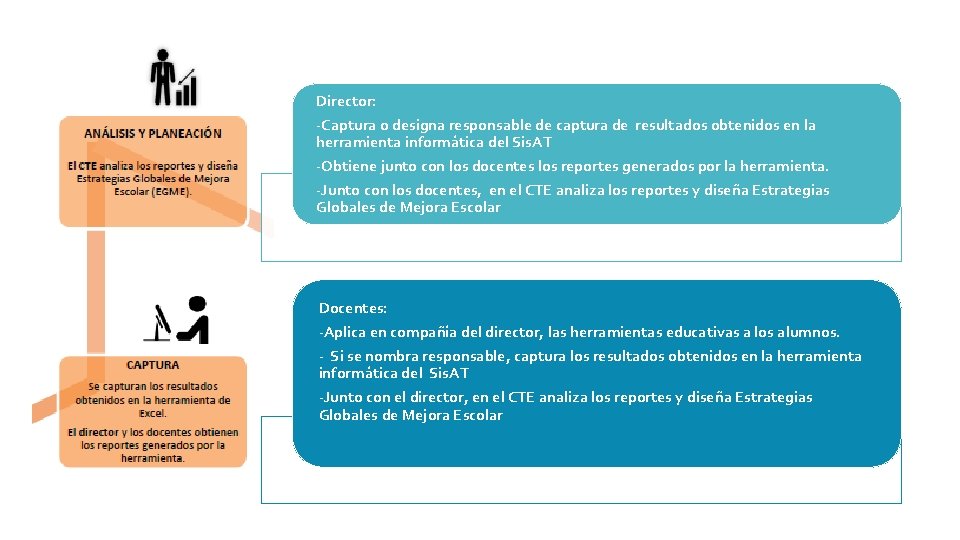
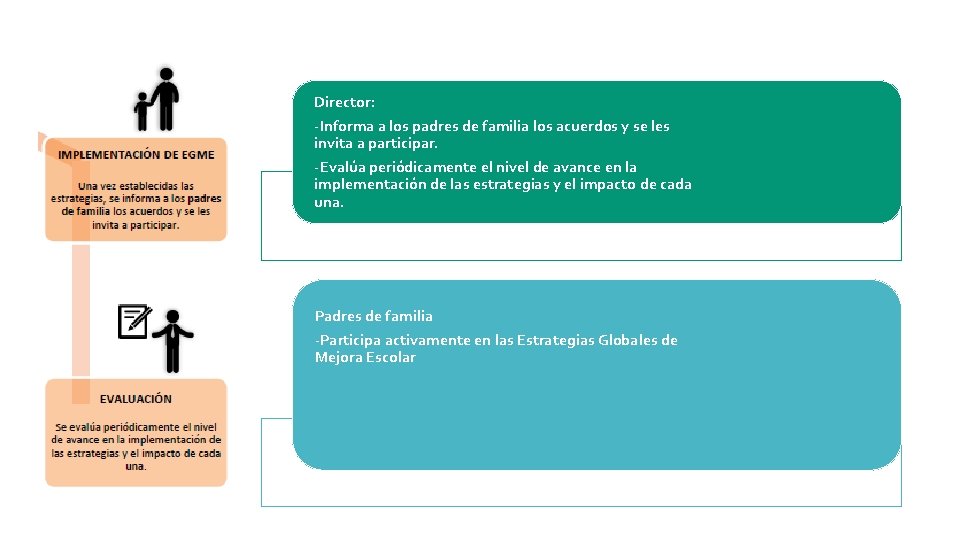
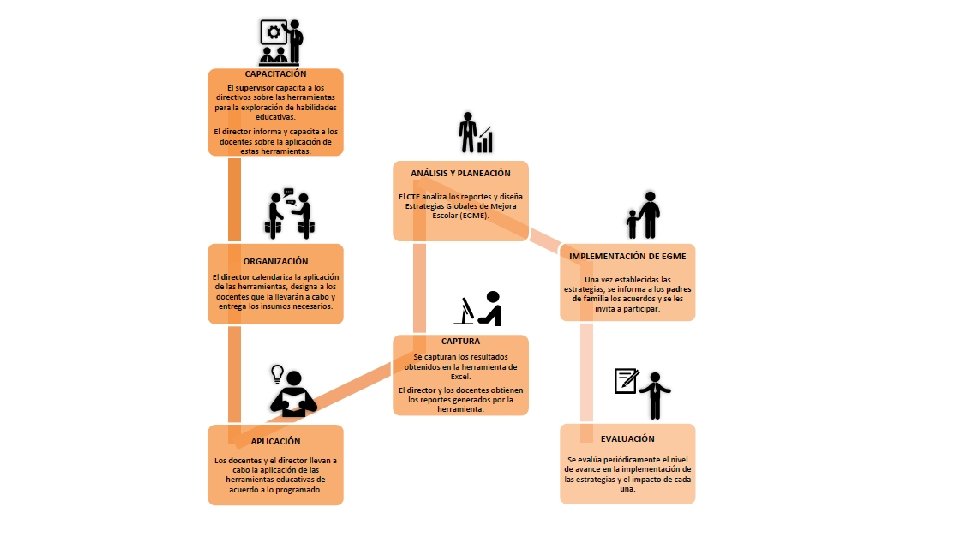


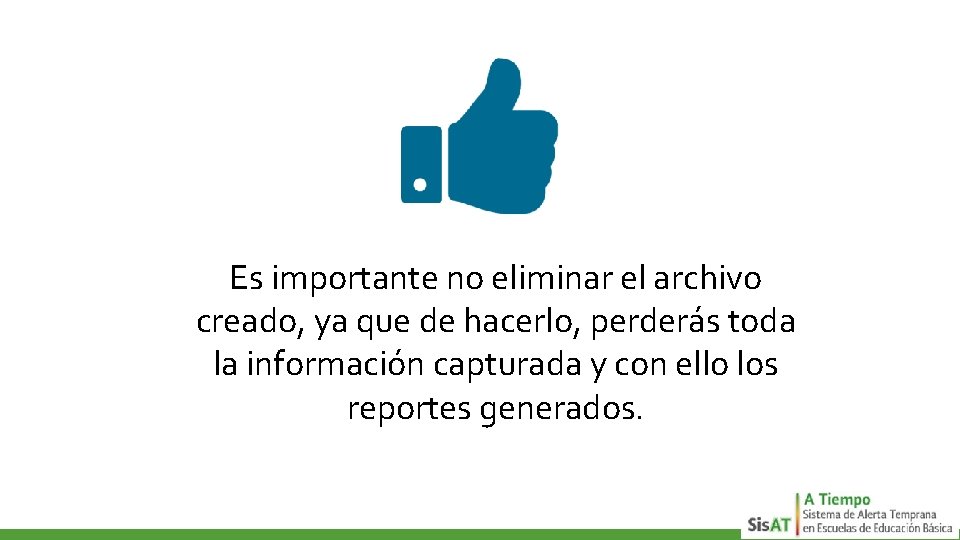




- Slides: 76

Talle r Herramientas para el supervisor
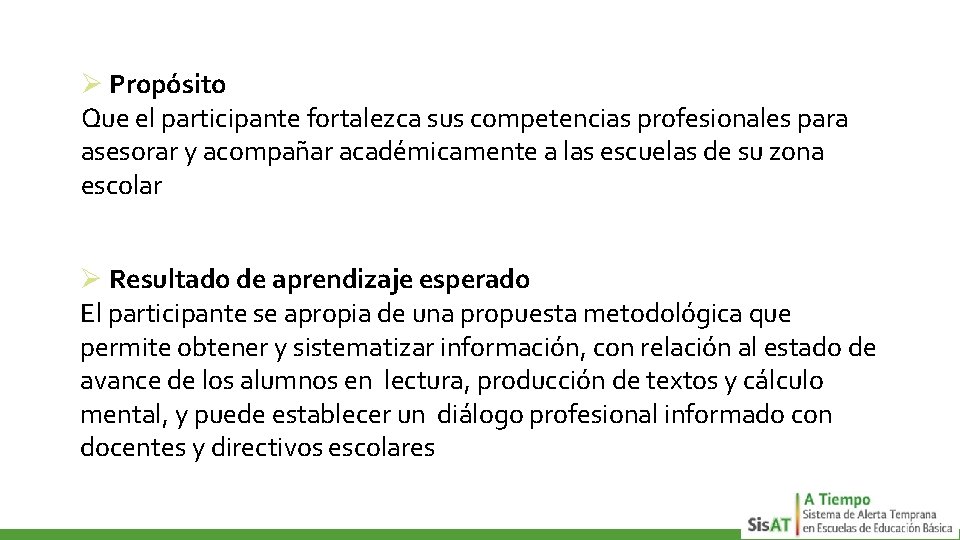
Ø Propósito Que el participante fortalezca sus competencias profesionales para asesorar y acompañar académicamente a las escuelas de su zona escolar Ø Resultado de aprendizaje esperado El participante se apropia de una propuesta metodológica que permite obtener y sistematizar información, con relación al estado de avance de los alumnos en lectura, producción de textos y cálculo mental, y puede establecer un diálogo profesional informado con docentes y directivos escolares
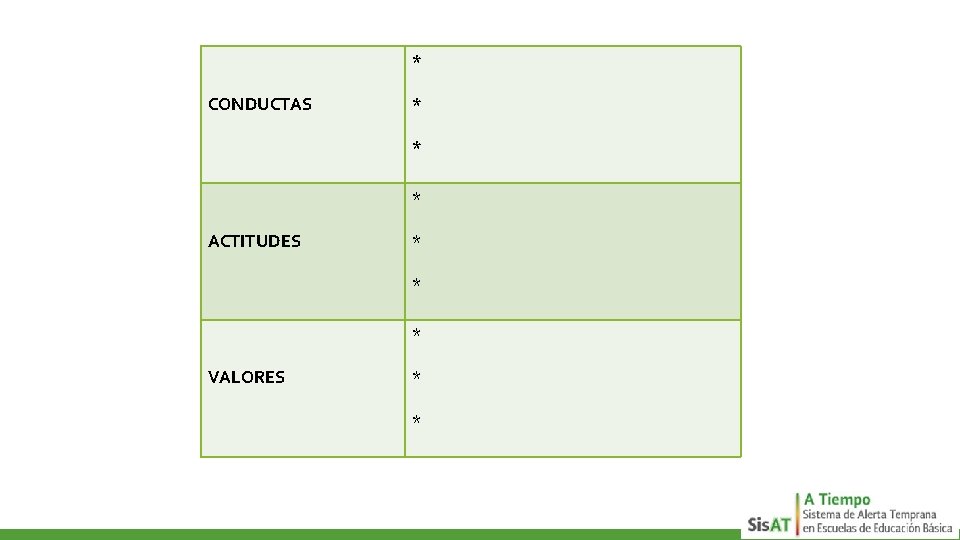
* CONDUCTAS * * * ACTITUDES * * * VALORES * *

Lluvia de ideas Ø ¿Qué representa leer hoy en la escuela? Ø ¿De qué manera obtienen información en torno a las habilidades y niveles que tienen los alumnos acerca de la lectura, la producción de textos escritos y las habilidades matemáticas? Ø ¿Cómo lo registran? Ø ¿Cómo lo procesan? Ø ¿Qué utilidad le dan a la información obtenida?
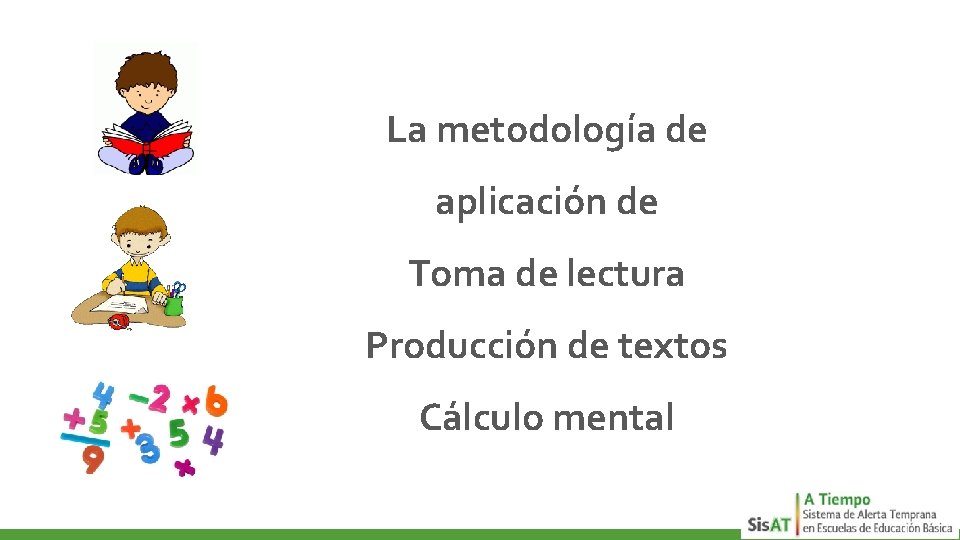
La metodología de aplicación de Toma de lectura Producción de textos Cálculo mental
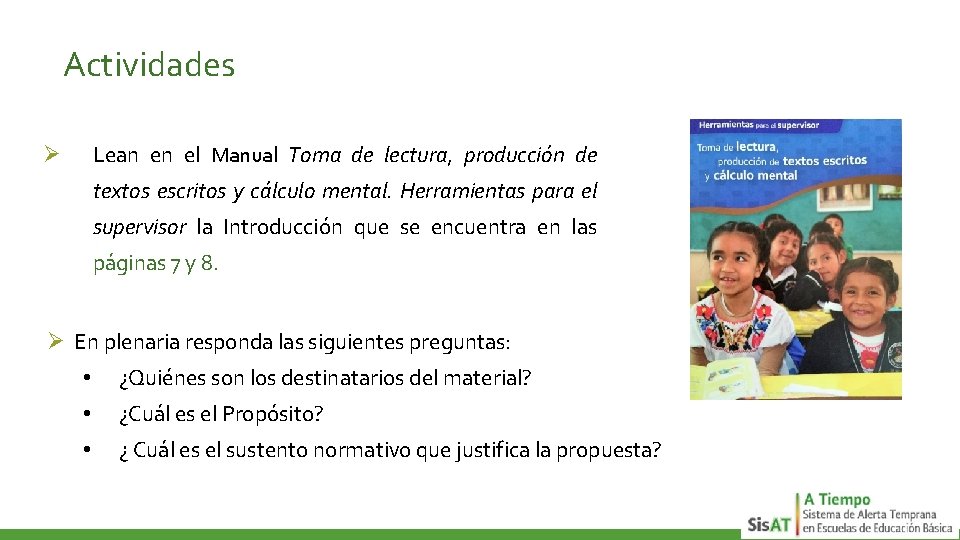
Actividades Lean en el Manual Toma de lectura, producción de Ø textos escritos y cálculo mental. Herramientas para el supervisor la Introducción que se encuentra en las páginas 7 y 8. Ø En plenaria responda las siguientes preguntas: • ¿Quiénes son los destinatarios del material? • ¿Cuál es el Propósito? • ¿ Cuál es el sustento normativo que justifica la propuesta?
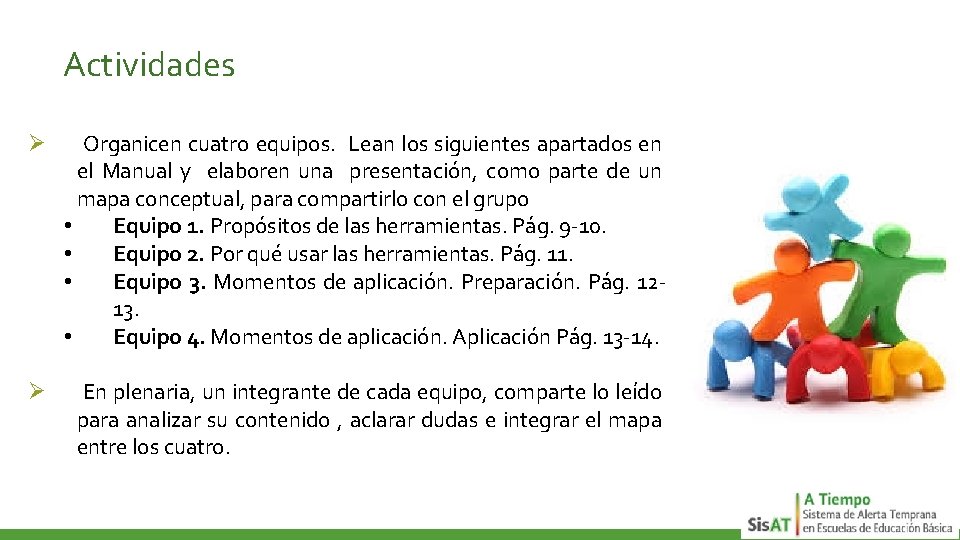
Actividades Ø Organicen cuatro equipos. Lean los siguientes apartados en el Manual y elaboren una presentación, como parte de un mapa conceptual, para compartirlo con el grupo • Equipo 1. Propósitos de las herramientas. Pág. 9 -10. • Equipo 2. Por qué usar las herramientas. Pág. 11. • Equipo 3. Momentos de aplicación. Preparación. Pág. 1213. • Equipo 4. Momentos de aplicación. Aplicación Pág. 13 -14. Ø En plenaria, un integrante de cada equipo, comparte lo leído para analizar su contenido , aclarar dudas e integrar el mapa entre los cuatro.

Toma de lectura

Actividades Ø Escuchen los audios de la toma de lectura de dos niños y registren las características de la lectura de cada uno. Ø Compartan en plenaria y regístrenlos en una hoja de rotafolio que colocarán a la vista de todos.

Actividades Ø ¿Cómo se puede registrar la información para que sea funcional? Ø Como supervisores ¿Qué necesitan fortalecer para valorar el avance de la lectura oral de los alumnos de sus escuelas? Ø Realicen la lectura comentada de las páginas 15 a 17 y 25 a 30 del Manual.

Actividades Ø Identifiquen los instrumentos para la toma de lectura que se encuentran en el Manual:
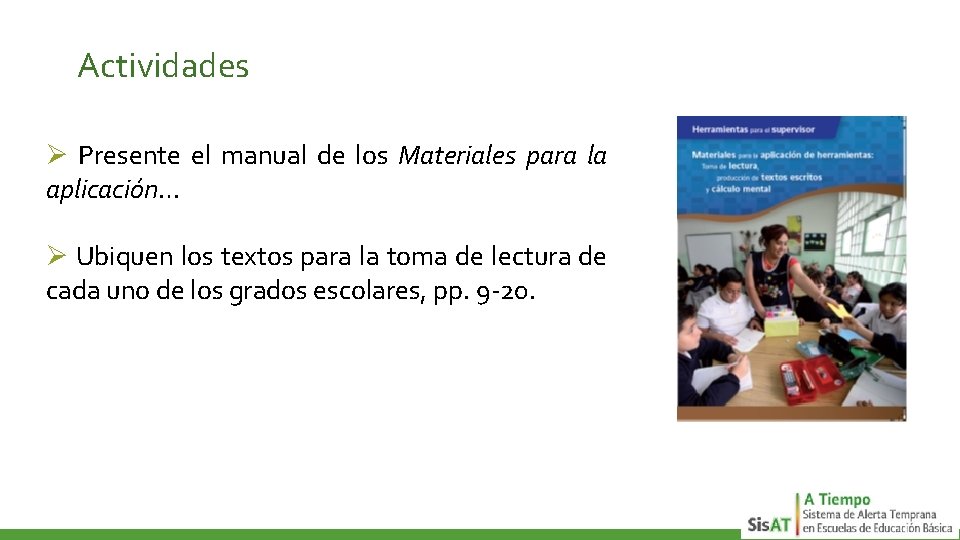
Actividades Ø Presente el manual de los Materiales para la aplicación… Ø Ubiquen los textos para la toma de lectura de cada uno de los grados escolares, pp. 9 -20.

Actividades Ø Realicen un ejercicio de exploración de la lectura utilizando uno de los audios preparados, una copia del texto de la lectura correspondiente, el cuestionario (hoja del supervisor) y la Rúbrica: Ø Hagan el registro de la Toma de lectura en la hoja del supervisor. Ø Determinen el nivel del alumno y su situación por componente. Ø ¿Qué importancia tiene contar con referentes objetivos al valorar la lectura de los alumnos?

Producción de textos

Actividades Ø Ø Ø En equipos, lean las páginas 18 a 20 y 31 a 34 del Manual. Comente en plenaria la aplicación de la herramienta y aclare sus dudas. Exploren los instrumentos para la Producción de textos.
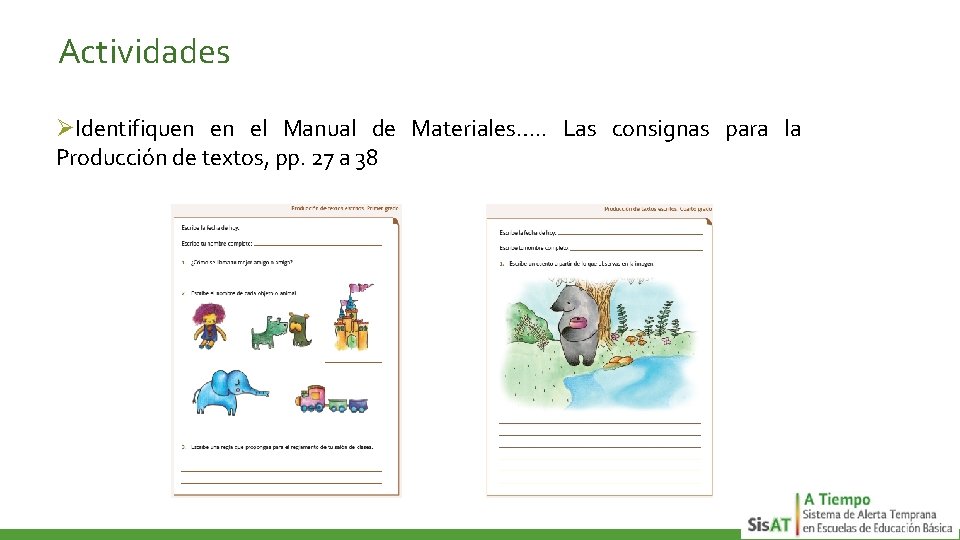
Actividades ØIdentifiquen en el Manual de Materiales…. . Las consignas para la Producción de textos, pp. 27 a 38

Actividades Ø Realicen un ejercicio de valoración de un texto producido por un alumno, utilicen la copia del texto y la Rúbrica de producción de textos. Ø Determinen, de manera individual, los niveles de desarrollo de esa habilidad que tiene el alumno a partir de lo señalado en la Rúbrica Ø Comenten brevemente sus experiencias acerca de la toma de producción de textos. Aclare las posibles dudas.
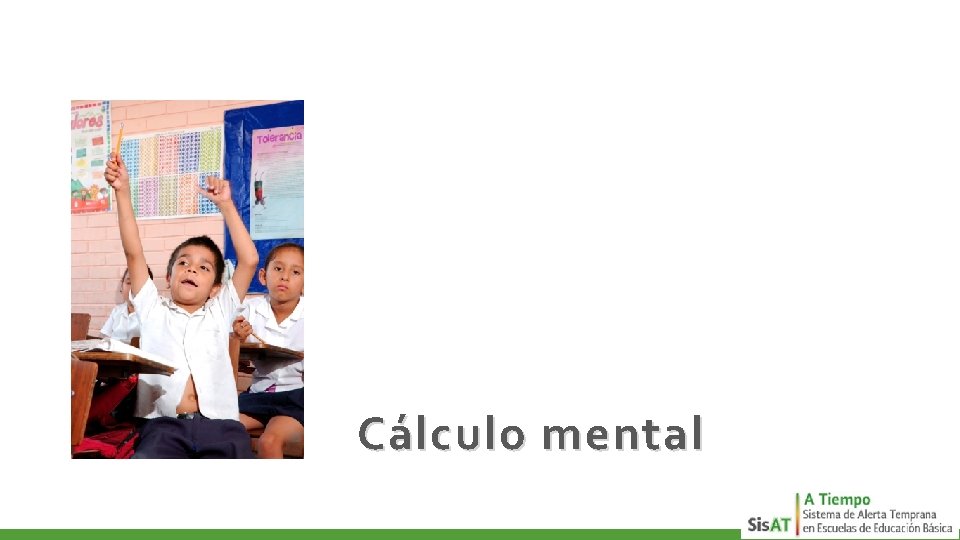
Cálculo mental
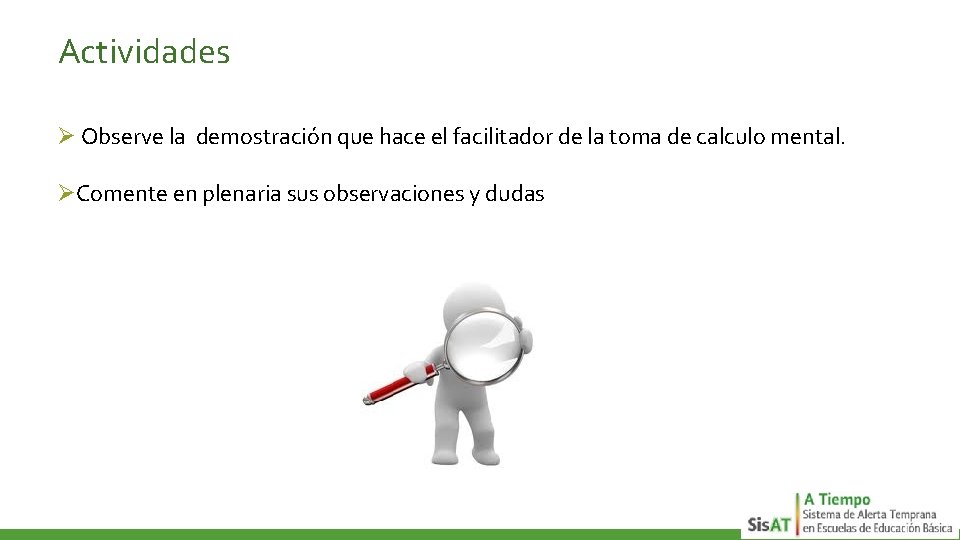
Actividades Ø Observe la demostración que hace el facilitador de la toma de calculo mental. ØComente en plenaria sus observaciones y dudas

Actividades Ø Realicen la lectura comentada de las páginas 21 a 23 y 35 a 38 del Manual. ØExploren los instrumentos para cálculo mental ØResponda en plenaria: Ø¿Por qué es importante el cálculo mental?
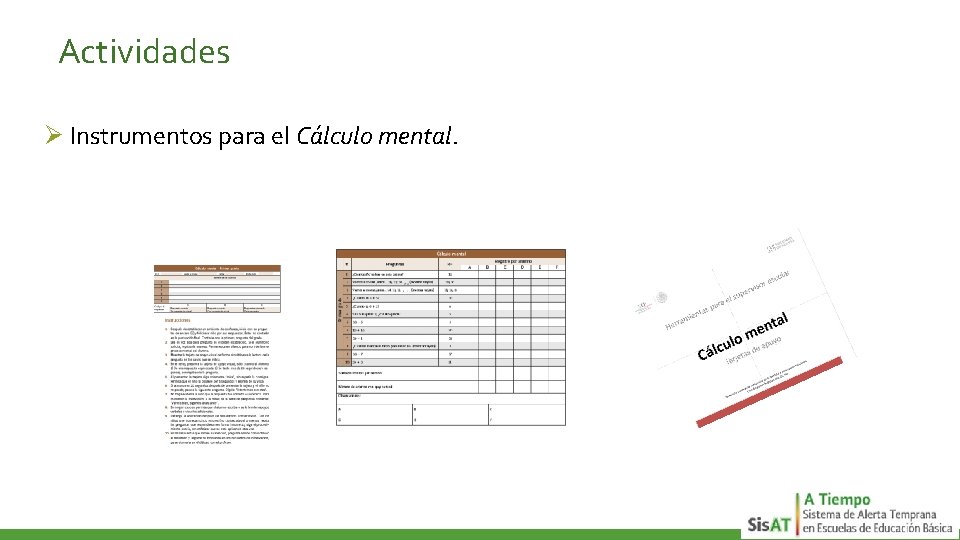
Actividades Ø Instrumentos para el Cálculo mental.

Actividades Ø En binas resuelvan los ejercicios matemáticos de quinto y sexto grado. Ø Lean y comenten la página 24 del manual, fin de la aplicación.

Actividades Ø Organicen la forma en que se llevará a cabo la aplicación de los instrumentos en la primera visita de práctica en la que se realizarán: § Tres tomas de Lectura y una de Producción de Textos. § Horarios de salida y regreso, así como escuelas que se visitarán y los medios para el traslado. § Integración de equipos. § Designación de grados, grupos y horarios que cada equipo va a visitar. § Preparación de materiales, organización del equipo, quién hará el saludo con el docente y el grupo, etc.

Actividades ØDesignen al responsable para: ØEstablecer comunicación con el director escolar y presentar el propósito de la visita, explicar la dinámica de trabajo y los requerimientos para la realización de la actividad. ØComentar que se espera alterar lo menos posible la dinámica escolar y que dado que los observadores se encuentran en un proceso de capacitación no será viable brindar retroalimentación de lo realizado. ØAgradecer a nombre de todos, las atenciones recibidas por parte de la comunidad escolar. ØDespedirse en compañía de todos los observadores.

Aplicación de las herramientas Día 2: Toma de lectura Y producción de textos
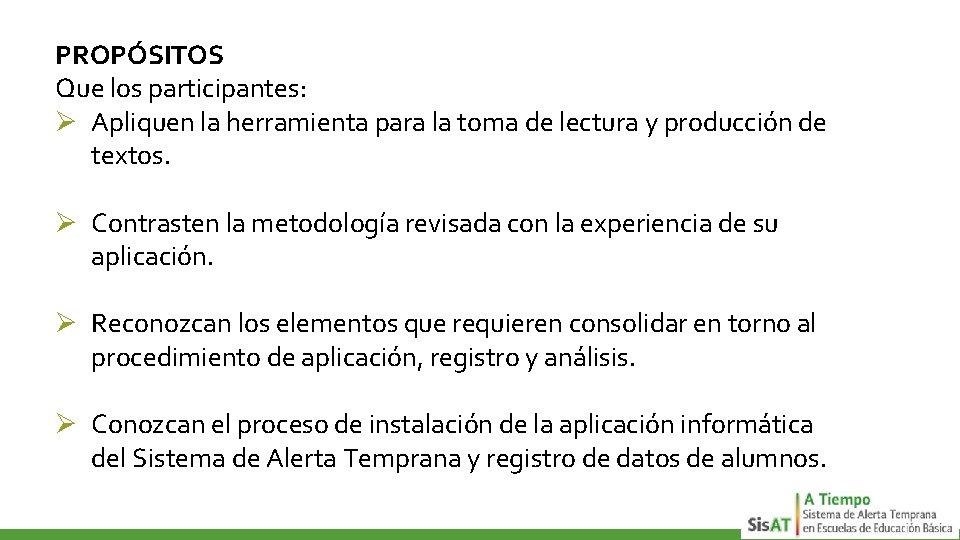
PROPÓSITOS Que los participantes: Ø Apliquen la herramienta para la toma de lectura y producción de textos. Ø Contrasten la metodología revisada con la experiencia de su aplicación. Ø Reconozcan los elementos que requieren consolidar en torno al procedimiento de aplicación, registro y análisis. Ø Conozcan el proceso de instalación de la aplicación informática del Sistema de Alerta Temprana y registro de datos de alumnos.

Actividades Ø Intercambien experiencias, sobre la aplicación correspondiente. Ø Analicen, de manera individual, los registros de las tomas de lectura y de producción de textos realizadas, utilizando la Rúbrica. Ø Compartan los resultados de la actividad anterior para establecer similitudes y diferencias de sus formas y estrategias de registro.
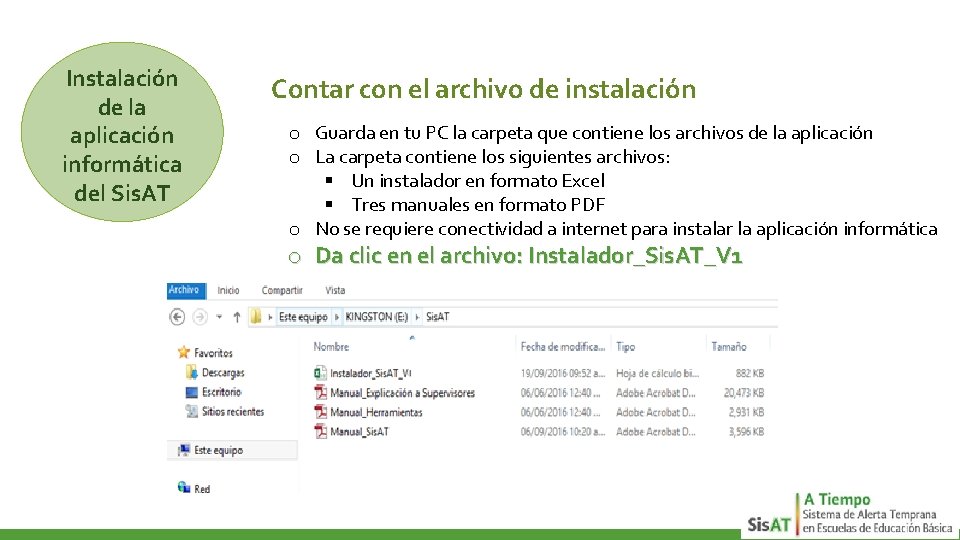
Instalación de la aplicación informática del Sis. AT Contar con el archivo de instalación o Guarda en tu PC la carpeta que contiene los archivos de la aplicación o La carpeta contiene los siguientes archivos: § Un instalador en formato Excel § Tres manuales en formato PDF o No se requiere conectividad a internet para instalar la aplicación informática o Da clic en el archivo: Instalador_Sis. AT_V 1

En caso de que aparezca en la página de inicio, una barra de ADVERTENCIA deberás habilitar el contenido dando un clic…
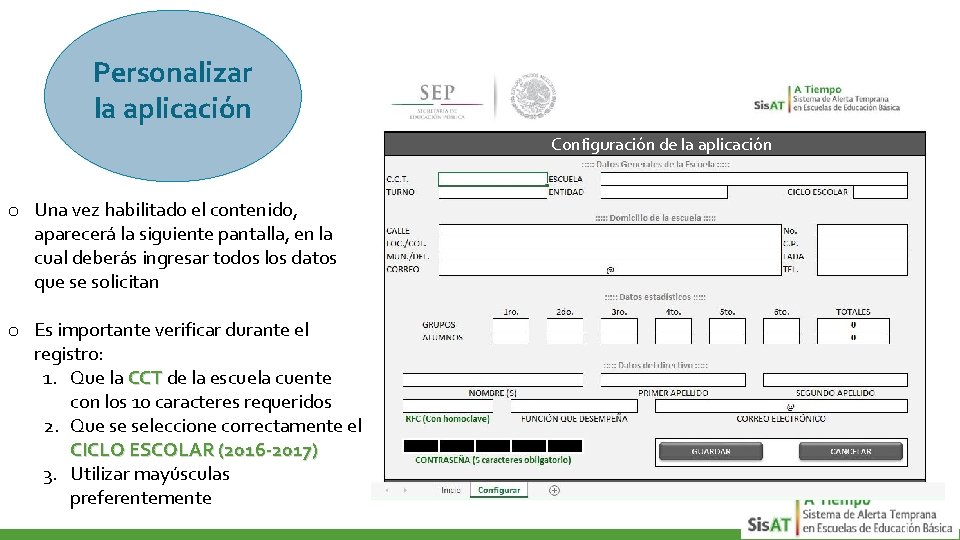
Personalizar la aplicación Configuración de la aplicación o Una vez habilitado el contenido, aparecerá la siguiente pantalla, en la cual deberás ingresar todos los datos que se solicitan o Es importante verificar durante el registro: 1. Que la CCT de la escuela cuente con los 10 caracteres requeridos 2. Que se seleccione correctamente el CICLO ESCOLAR (2016 -2017) 3. Utilizar mayúsculas preferentemente
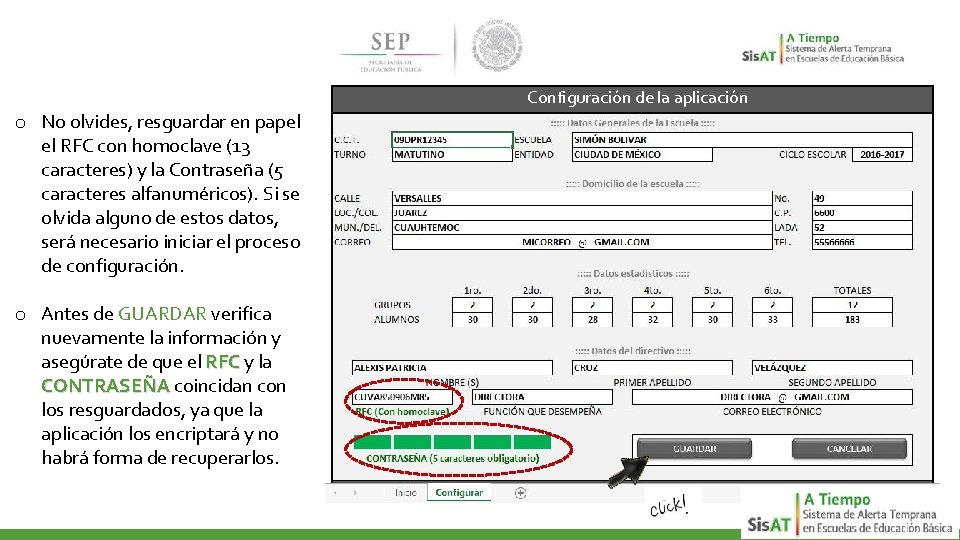
Configuración de la aplicación o No olvides, resguardar en papel el RFC con homoclave (13 caracteres) y la Contraseña (5 caracteres alfanuméricos). Si se olvida alguno de estos datos, será necesario iniciar el proceso de configuración. o Antes de GUARDAR verifica nuevamente la información y asegúrate de que el RFC y la CONTRASEÑA coincidan con los resguardados, ya que la aplicación los encriptará y no habrá forma de recuperarlos.
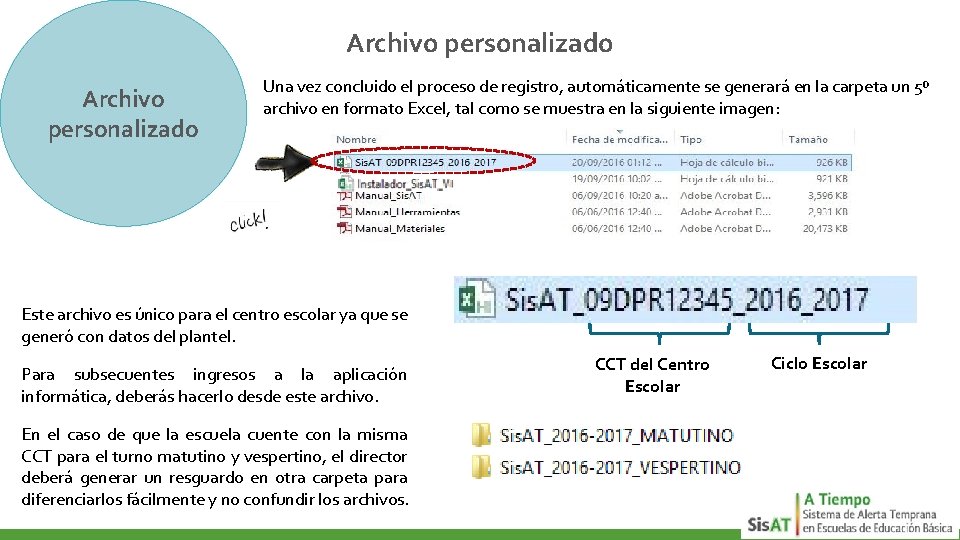
Archivo personalizado Una vez concluido el proceso de registro, automáticamente se generará en la carpeta un 5º archivo en formato Excel, tal como se muestra en la siguiente imagen: Este archivo es único para el centro escolar ya que se generó con datos del plantel. Para subsecuentes ingresos a la aplicación informática, deberás hacerlo desde este archivo. En el caso de que la escuela cuente con la misma CCT para el turno matutino y vespertino, el director deberá generar un resguardo en otra carpeta para diferenciarlos fácilmente y no confundir los archivos. CCT del Centro Escolar Ciclo Escolar
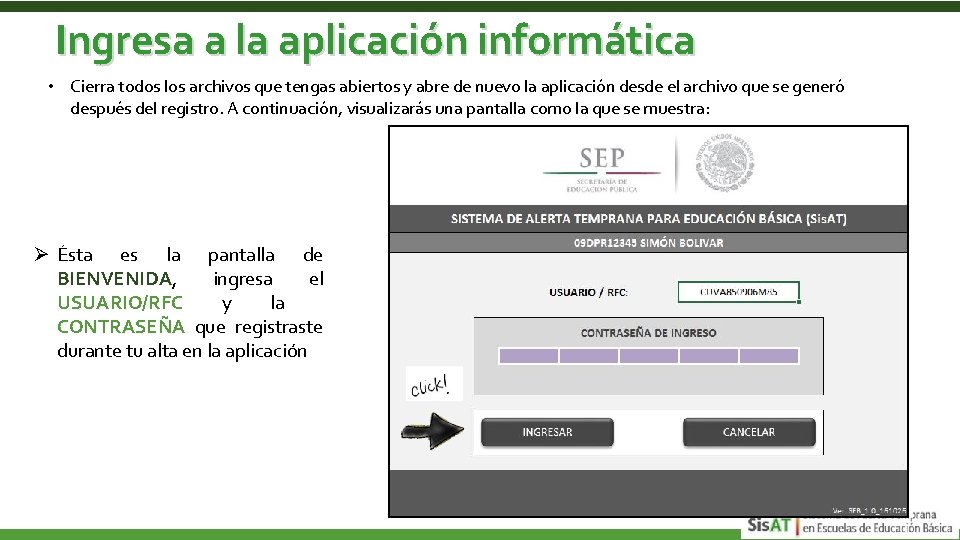
Ingresa a la aplicación informática • Cierra todos los archivos que tengas abiertos y abre de nuevo la aplicación desde el archivo que se generó después del registro. A continuación, visualizarás una pantalla como la que se muestra: Ø Ésta es la pantalla de BIENVENIDA, ingresa el USUARIO/RFC y la CONTRASEÑA que registraste durante tu alta en la aplicación

Explora el Menú Principal Utiliza la aplicación en el sentido de las manecillas del reloj Ø El MENÚ PRINCIPAL se compone de 4 Módulos: • Registro de datos (Azul turquesa) • Herramientas de exploración (Morado) • Alerta temprana (Verde) • Servicios (Azul rey)
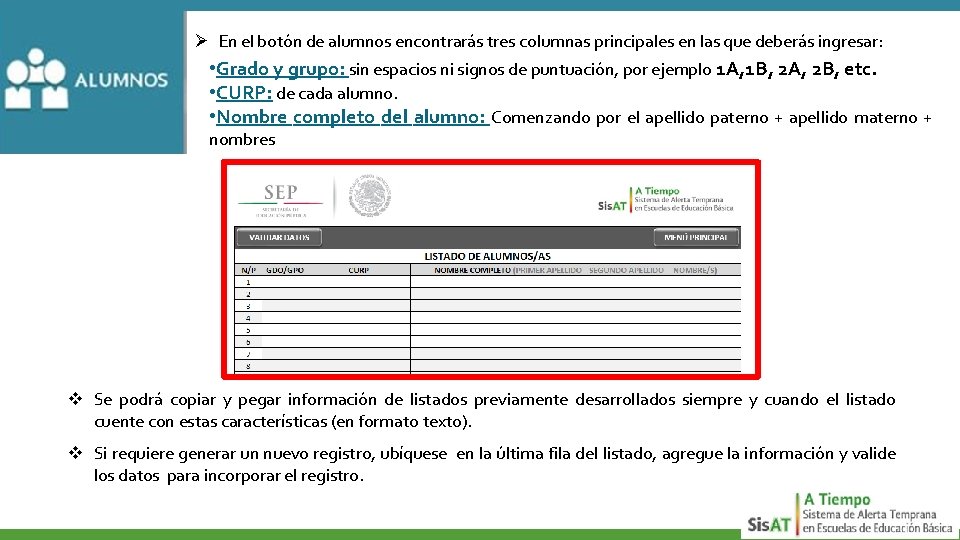
Ø En el botón de alumnos encontrarás tres columnas principales en las que deberás ingresar: • Grado y grupo: sin espacios ni signos de puntuación, por ejemplo 1 A, 1 B, 2 A, 2 B, etc. • CURP: de cada alumno. • Nombre completo del alumno: Comenzando por el apellido paterno + apellido materno + nombres v Se podrá copiar y pegar información de listados previamente desarrollados siempre y cuando el listado cuente con estas características (en formato texto). v Si requiere generar un nuevo registro, ubíquese en la última fila del listado, agregue la información y valide los datos para incorporar el registro.
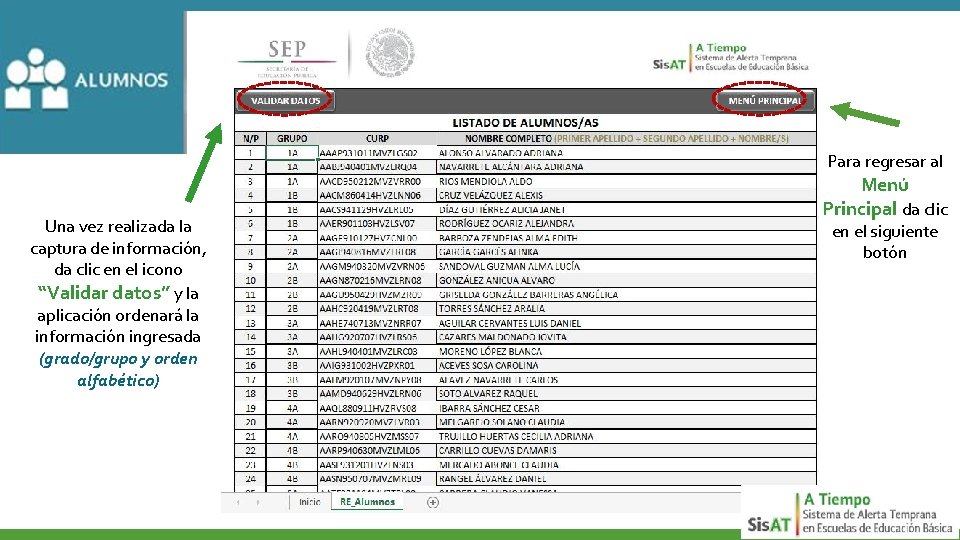
Para regresar al Una vez realizada la captura de información, da clic en el icono “Validar datos” y la aplicación ordenará la información ingresada (grado/grupo y orden alfabético) Menú Principal da clic en el siguiente botón

Ø En el botón de registro de calificaciones encontrarás una tabla pre llenada con el listado de alumn@s y deberás capturar la siguiente información asentada en el reporte de evaluación: • Calificaciones bimestrales de español y matemáticas • Alertas (acorde a las que el docente señaló en el Reporte de Evaluación, marca con una “X”) • Inasistencias (captura el número de inasistencias bimestrales) v Es necesario registrar toda la información conforme se realizan las dos exploraciones programadas: 1ª exploración- noviembre 2ª exploración- marzo v La aplicación semaforizará las inasistencias de la siguiente manera: 1 a 3= 4 a 7= + de 8= v Para secundaria la aplicación semaforizará el número de asignaturas reprobadas en el bimestre de la siguiente manera: vacío o cero = 1 o 2= + de 3=
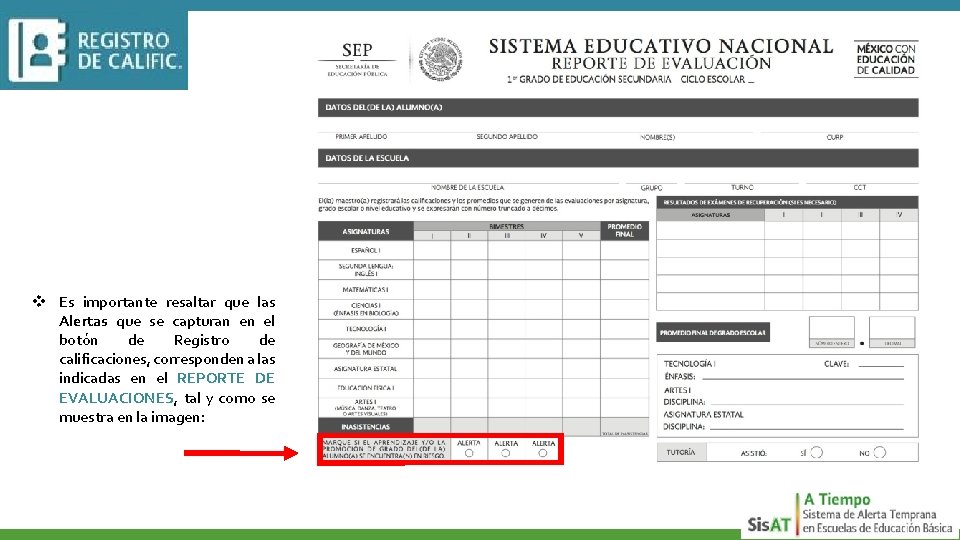
v Es importante resaltar que las Alertas que se capturan en el botón de Registro de calificaciones, corresponden a las indicadas en el REPORTE DE EVALUACIONES, tal y como se muestra en la imagen:
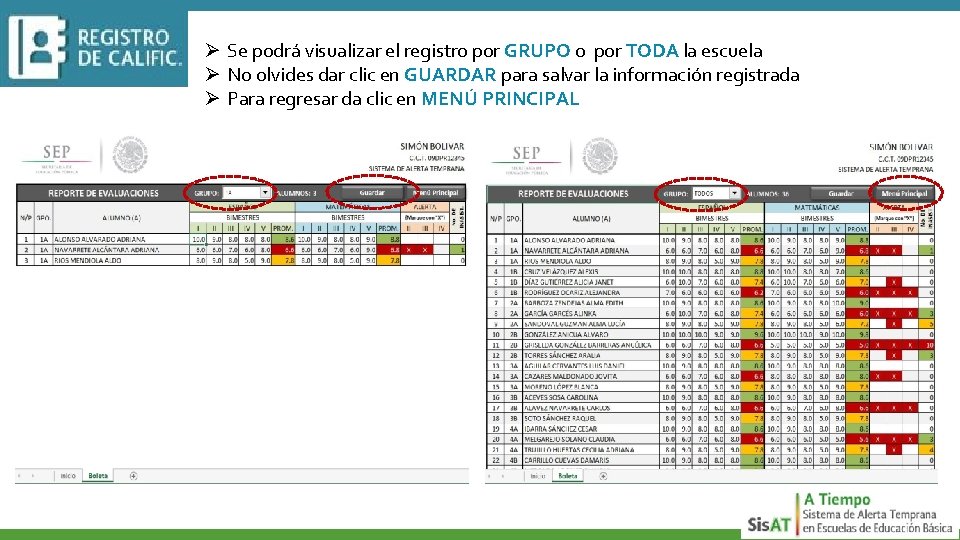
Ø Se podrá visualizar el registro por GRUPO o por TODA la escuela Ø No olvides dar clic en GUARDAR para salvar la información registrada Ø Para regresar da clic en MENÚ PRINCIPAL
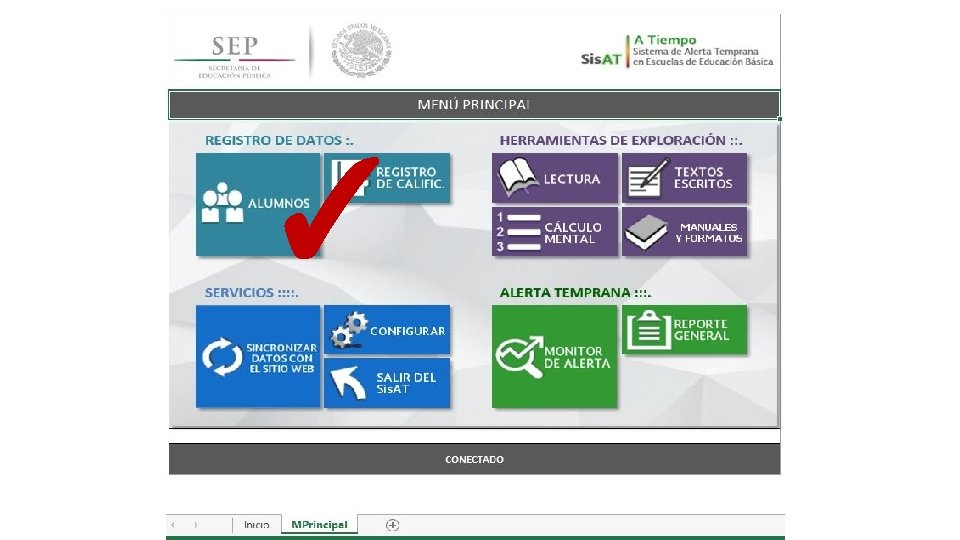

Actividades Ø Organicen la aplicación de la herramienta producción de textos escritos y cálculo mental en la visita a la escuela el día siguiente Ø Integre equipos y designe los grupos en los que cada equipo de supervisores va a aplicar la herramienta.

Aplicación de las herramientas Día 3: Cálculo mental y producción de textos escritos

PROPÓSITOS Que los participantes: • Apliquen la herramienta para la toma de producción de textos escritos y cálculo mental. • Contrasten la metodología revisada con la experiencia de su aplicación • Conozcan la aplicación informática para la captura de los datos obtenidos en la Herramienta toma de lectura, producción de textos escritos y cálculo mental.

Actividades Ø Compartan su experiencia, una vez concluida la aplicación correspondiente. Ø Expresen hechos, datos, vivencias en torno a la actividad realizada. Ø Valoren, de manera individual, los textos escritos de seis alumnos a quienes aplicaron la herramienta, utilizando la Rúbrica correspondiente.

Actividades Ø Valoren, de manera individual, los resultados de cálculo mental de los seis alumnos a quienes aplicaron la herramienta. Ø Capturen los resultados de las aplicaciones de las herramientas de exploración en la aplicación informática del Sis. AT.
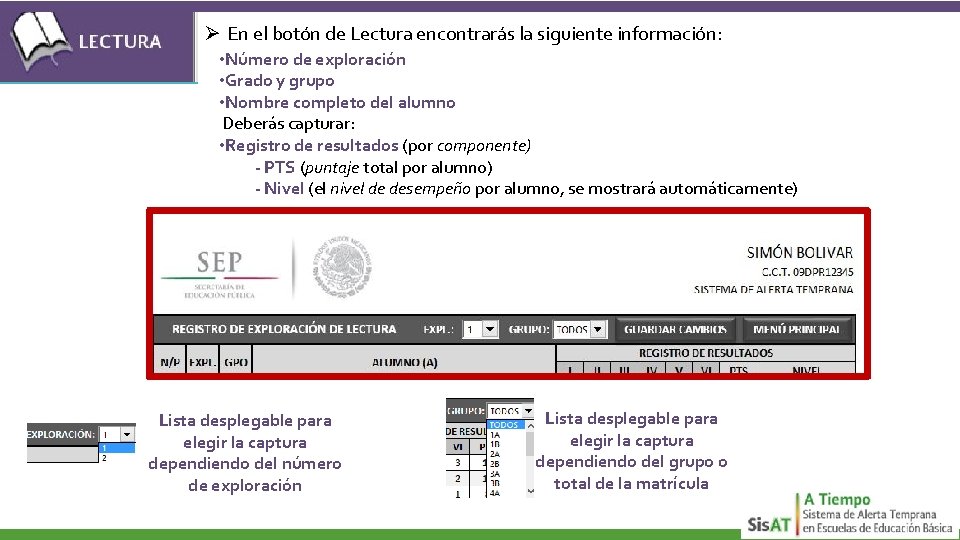
Ø En el botón de Lectura encontrarás la siguiente información: • Número de exploración • Grado y grupo • Nombre completo del alumno Deberás capturar: • Registro de resultados (por componente) - PTS (puntaje total por alumno) - Nivel (el nivel de desempeño por alumno, se mostrará automáticamente) Lista desplegable para elegir la captura dependiendo del número de exploración Lista desplegable para elegir la captura dependiendo del grupo o total de la matrícula
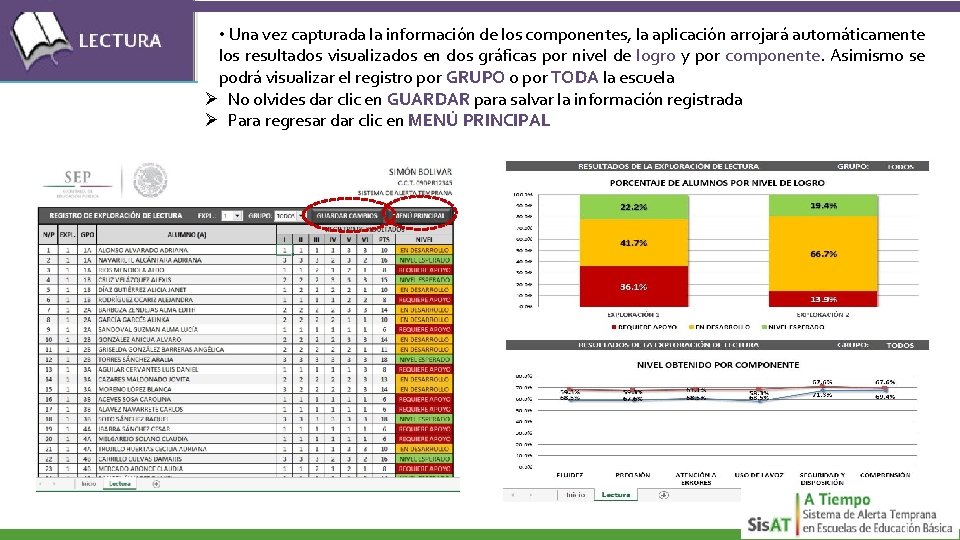
• Una vez capturada la información de los componentes, la aplicación arrojará automáticamente los resultados visualizados en dos gráficas por nivel de logro y por componente. Asimismo se podrá visualizar el registro por GRUPO o por TODA la escuela Ø No olvides dar clic en GUARDAR para salvar la información registrada Ø Para regresar dar clic en MENÚ PRINCIPAL
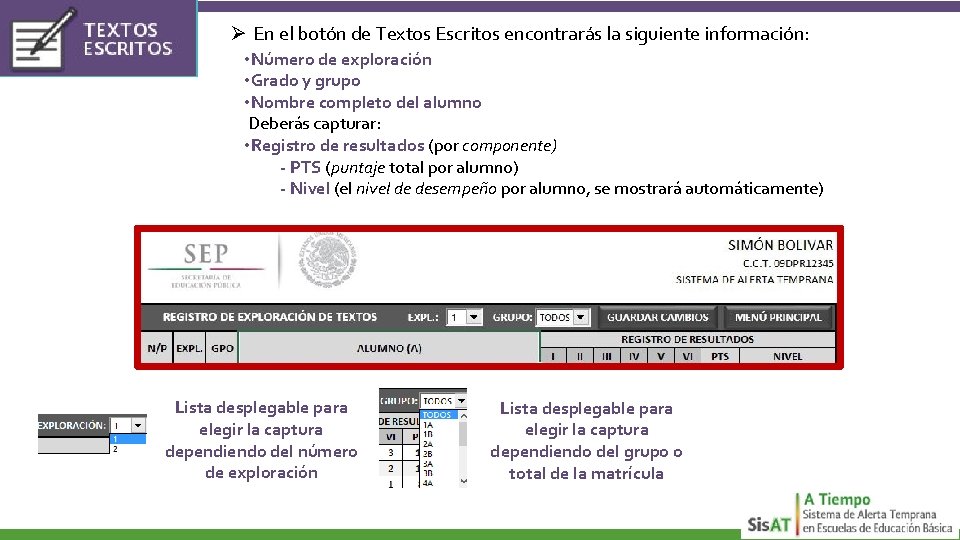
Ø En el botón de Textos Escritos encontrarás la siguiente información: • Número de exploración • Grado y grupo • Nombre completo del alumno Deberás capturar: • Registro de resultados (por componente) - PTS (puntaje total por alumno) - Nivel (el nivel de desempeño por alumno, se mostrará automáticamente) Lista desplegable para elegir la captura dependiendo del número de exploración Lista desplegable para elegir la captura dependiendo del grupo o total de la matrícula
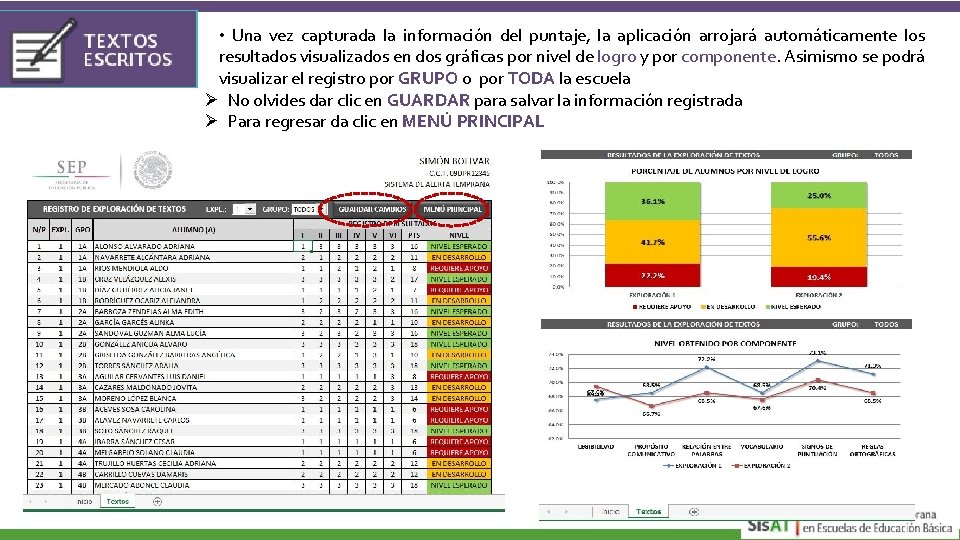
• Una vez capturada la información del puntaje, la aplicación arrojará automáticamente los resultados visualizados en dos gráficas por nivel de logro y por componente. Asimismo se podrá visualizar el registro por GRUPO o por TODA la escuela Ø No olvides dar clic en GUARDAR para salvar la información registrada Ø Para regresar da clic en MENÚ PRINCIPAL

Ø En el botón de Cálculo Mental encontrarás la siguiente información: • Número de exploración • Grado y grupo • Nombre completo del alumno Deberás capturar: • Registro de resultados (por componente) - PTS (puntaje total por alumno) - Nivel (el nivel de desempeño por alumno, se mostrará automáticamente) Lista desplegable para elegir la captura dependiendo del número de exploración Lista desplegable para elegir la captura dependiendo del grupo o total de la matrícula
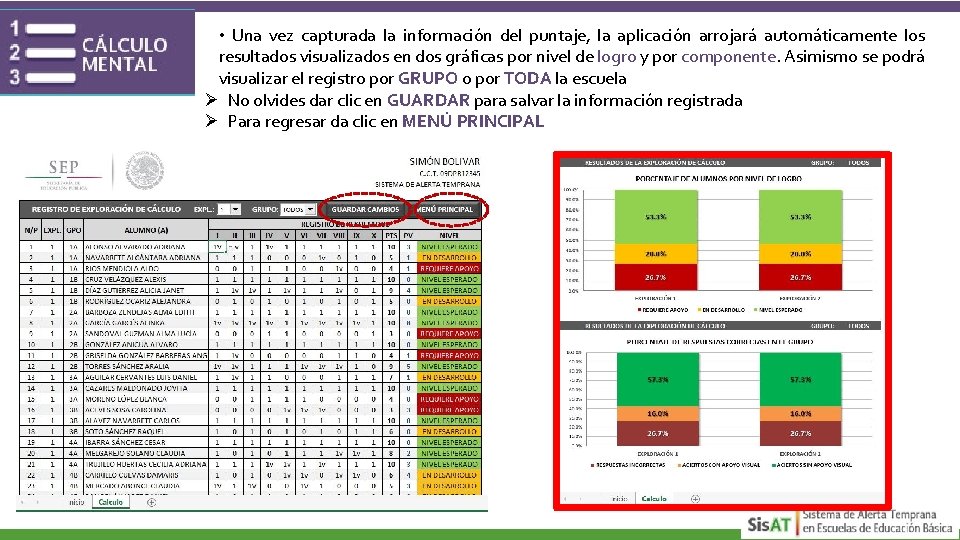
• Una vez capturada la información del puntaje, la aplicación arrojará automáticamente los resultados visualizados en dos gráficas por nivel de logro y por componente. Asimismo se podrá visualizar el registro por GRUPO o por TODA la escuela Ø No olvides dar clic en GUARDAR para salvar la información registrada Ø Para regresar da clic en MENÚ PRINCIPAL
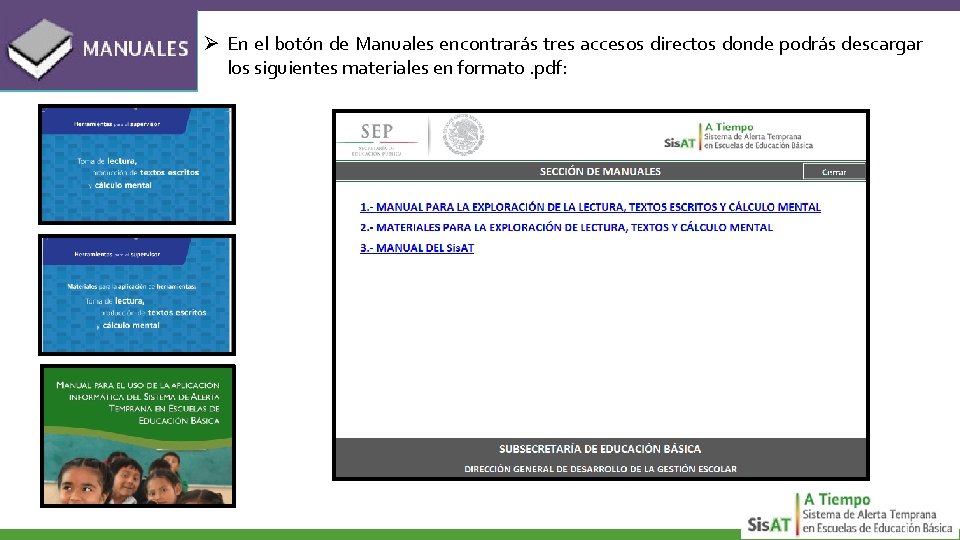
Ø En el botón de Manuales encontrarás tres accesos directos donde podrás descargar los siguientes materiales en formato. pdf:
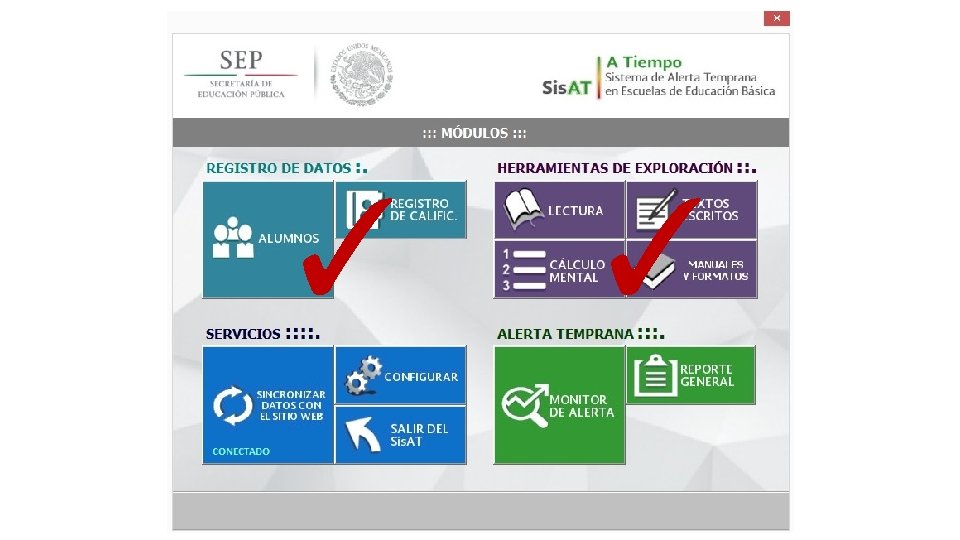
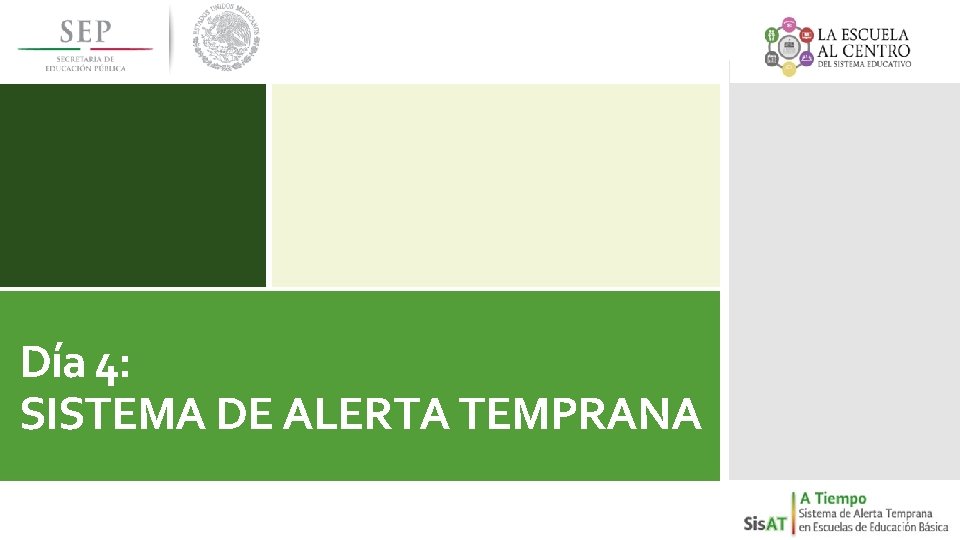
Día 4: SISTEMA DE ALERTA TEMPRANA

PROPÓSITOS Que los participantes: Ø Conozcan la aplicación informática para el procesamiento de los datos obtenidos en la Herramienta toma de lectura, producción de textos escritos y cálculo mental y la estrategia de implementación en las escuelas. Ø Exploren las posibilidades de diálogo con los docentes a partir de los resultados generados con la aplicación electrónica y de las sugerencias elaboradas. Ø Hagan un balance de lo aprendido en este taller e identifiquen los aspectos que requieren fortalecer.
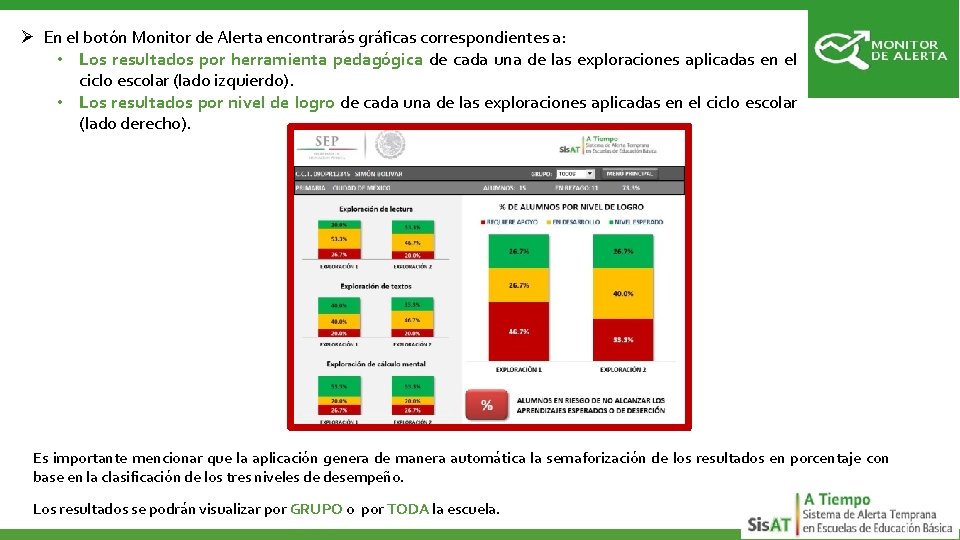
Ø En el botón Monitor de Alerta encontrarás gráficas correspondientes a: • Los resultados por herramienta pedagógica de cada una de las exploraciones aplicadas en el ciclo escolar (lado izquierdo). • Los resultados por nivel de logro de cada una de las exploraciones aplicadas en el ciclo escolar (lado derecho). Es importante mencionar que la aplicación genera de manera automática la semaforización de los resultados en porcentaje con base en la clasificación de los tres niveles de desempeño. Los resultados se podrán visualizar por GRUPO o por TODA la escuela.
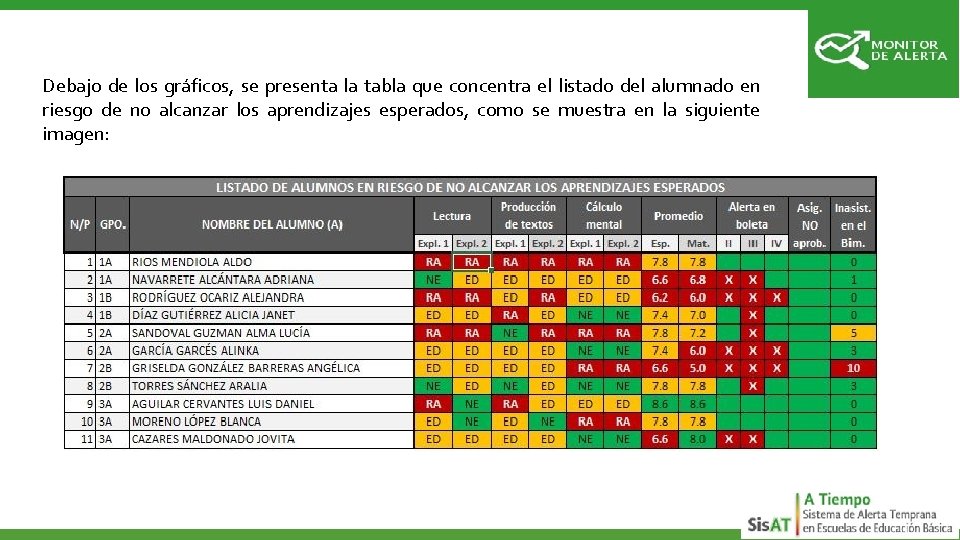
Debajo de los gráficos, se presenta la tabla que concentra el listado del alumnado en riesgo de no alcanzar los aprendizajes esperados, como se muestra en la siguiente imagen:
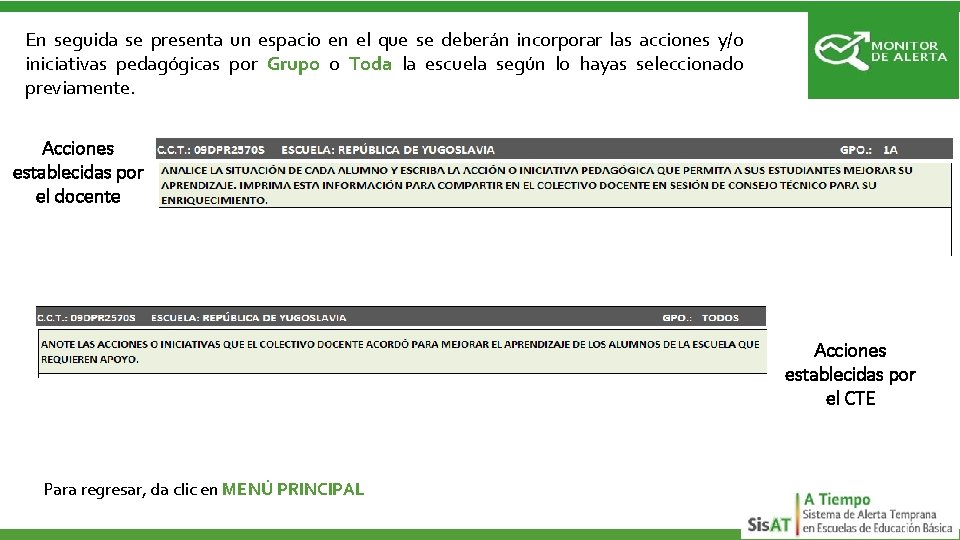
En seguida se presenta un espacio en el que se deberán incorporar las acciones y/o iniciativas pedagógicas por Grupo o Toda la escuela según lo hayas seleccionado previamente. Acciones establecidas por el docente Acciones establecidas por el CTE Para regresar, da clic en MENÚ PRINCIPAL
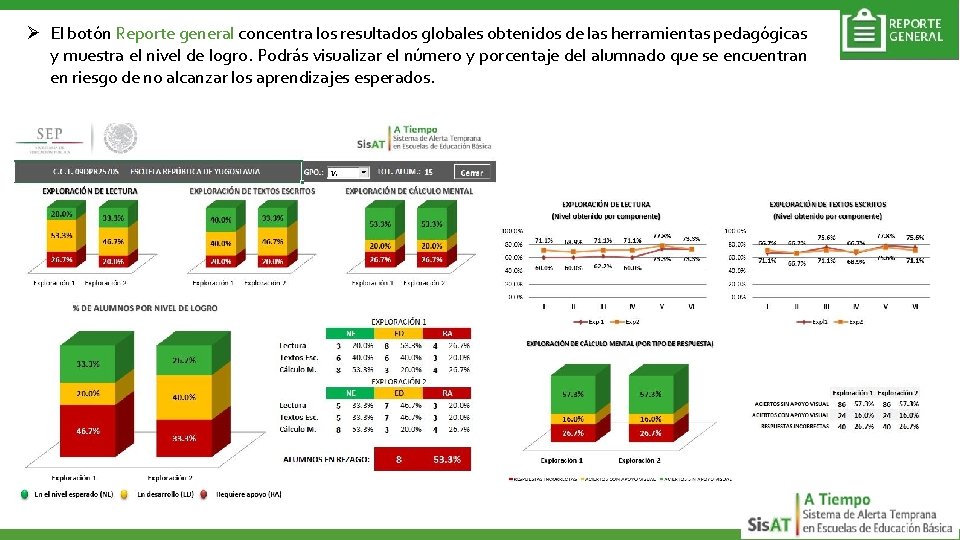
Ø El botón Reporte general concentra los resultados globales obtenidos de las herramientas pedagógicas y muestra el nivel de logro. Podrás visualizar el número y porcentaje del alumnado que se encuentran en riesgo de no alcanzar los aprendizajes esperados.

Actividades Ø Analicen individualmente la información obtenida y la utilidad que ésta puede brindar para establecer un diálogo con el docente y directivo. Ø Escriba acciones o iniciativas pedagógicas que permita a los estudiantes mejorar su aprendizaje. Ø Compartan en binas las acciones y valoren su pertinencia. Ø Compartan en plenaria y retroalimenten las iniciativas.
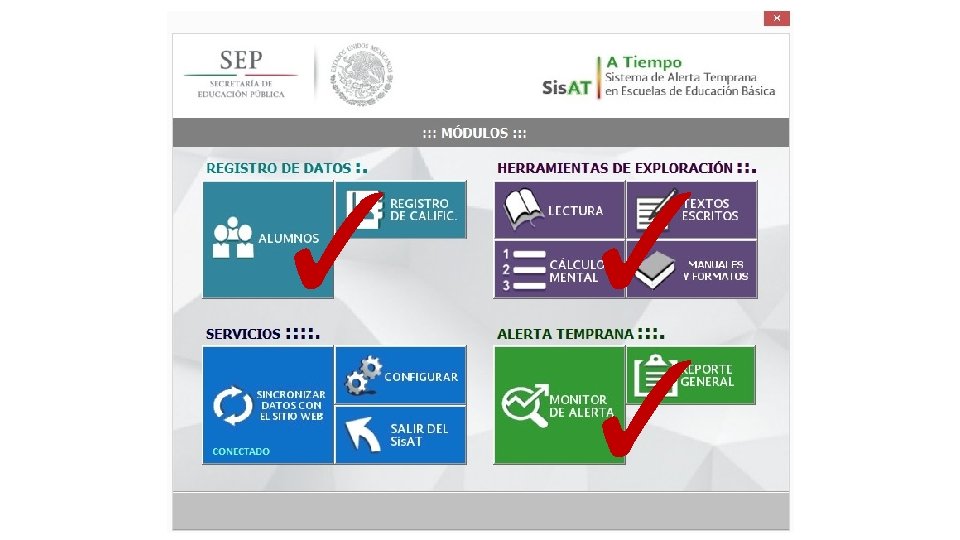
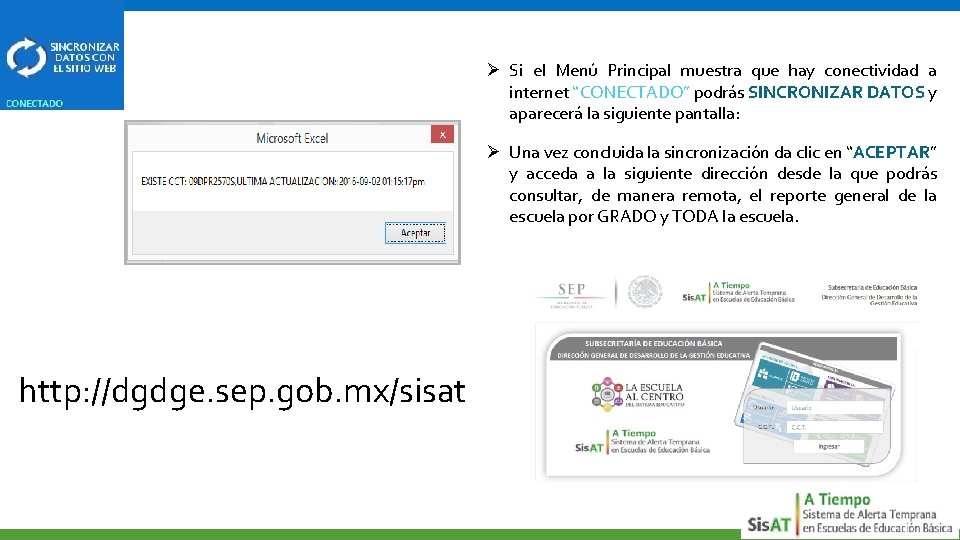
Ø Si el Menú Principal muestra que hay conectividad a internet “CONECTADO” podrás SINCRONIZAR DATOS y aparecerá la siguiente pantalla: Ø Una vez concluida la sincronización da clic en “ACEPTAR” y acceda a la siguiente dirección desde la que podrás consultar, de manera remota, el reporte general de la escuela por GRADO y TODA la escuela. http: //dgdge. sep. gob. mx/sisat
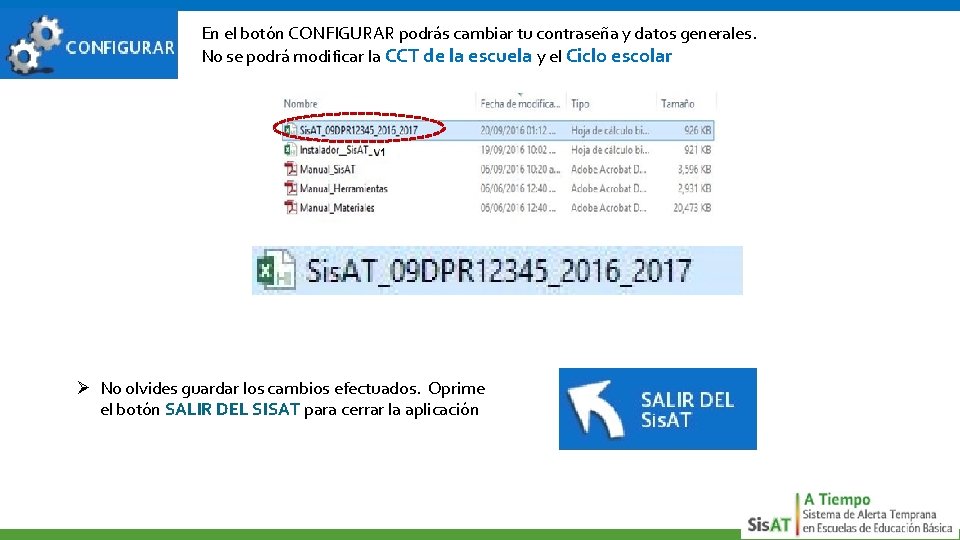
En el botón CONFIGURAR podrás cambiar tu contraseña y datos generales. No se podrá modificar la CCT de la escuela y el Ciclo escolar Ø No olvides guardar los cambios efectuados. Oprime el botón SALIR DEL SISAT para cerrar la aplicación
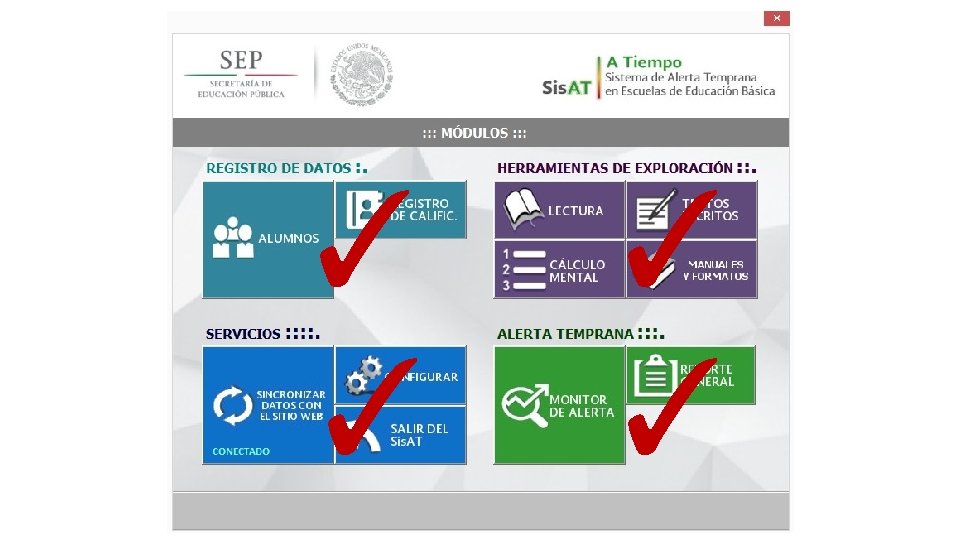
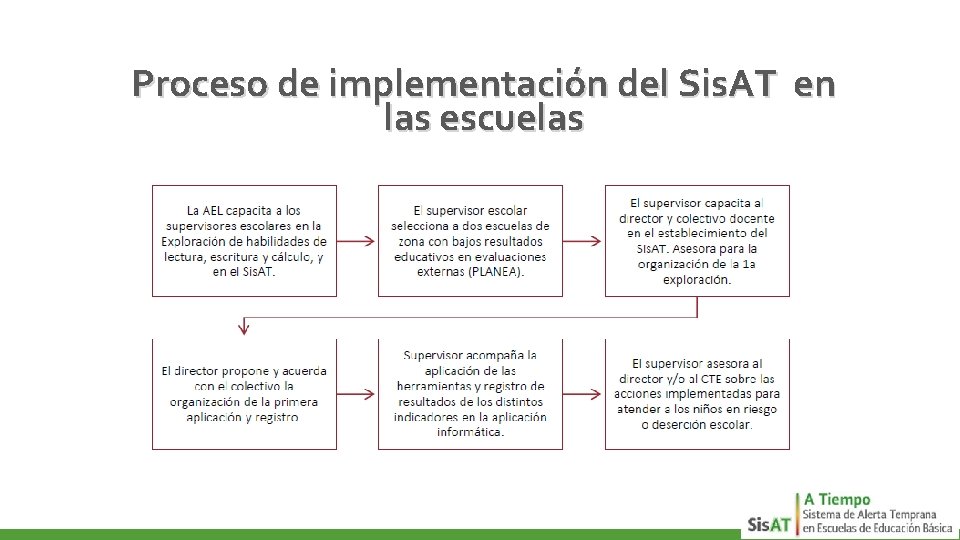
Proceso de implementación del Sis. AT en las escuelas

Supervisor capacita: - Directivos - Colectivo docente - Evalúa periódicamente el nivel de avance en la implementación de las estrategias y el impacto de cada una. EN ETAPA DE INTRODUCCIÓN (DICIEMBREFEBRERO) APLICA HERRAMIENTAS EN DOS DE SUS ESCUELAS , CAPTURA DATOS, GENERA REPORTES, ANALIZA Y DISEÑA ACCIONES DE MEJORA JUNTO CON LOS DIRECTORES Y COLECTIVO DOCENTE. Director: - Informa y capacita a docentes - Calendariza la aplicación de herramientas educativas - Designa docentes - Entrega insumos necesarios -Acompaña a docentes en la aplicación de las herramientas educativas
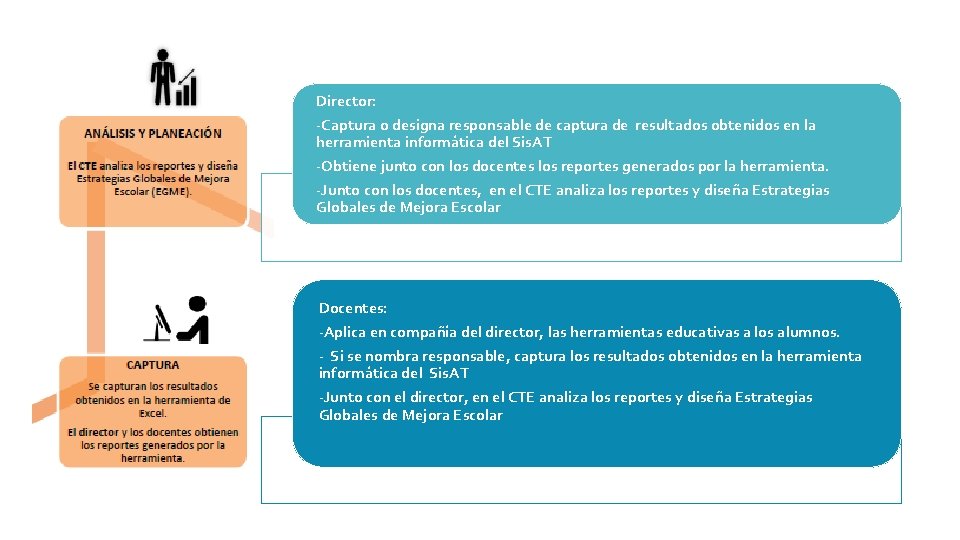
Director: -Captura o designa responsable de captura de resultados obtenidos en la herramienta informática del Sis. AT -Obtiene junto con los docentes los reportes generados por la herramienta. -Junto con los docentes, en el CTE analiza los reportes y diseña Estrategias Globales de Mejora Escolar Docentes: -Aplica en compañía del director, las herramientas educativas a los alumnos. - Si se nombra responsable, captura los resultados obtenidos en la herramienta informática del Sis. AT -Junto con el director, en el CTE analiza los reportes y diseña Estrategias Globales de Mejora Escolar
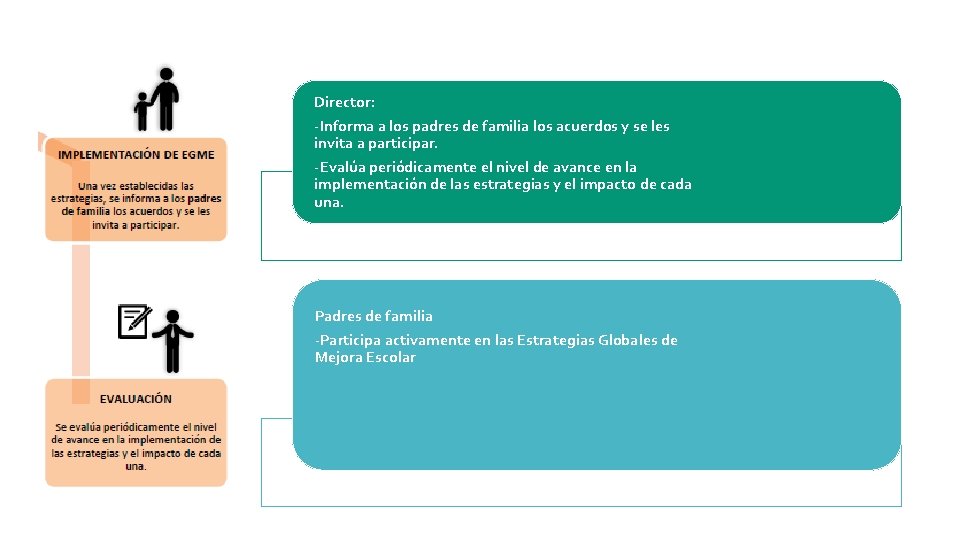
Director: -Informa a los padres de familia los acuerdos y se les invita a participar. -Evalúa periódicamente el nivel de avance en la implementación de las estrategias y el impacto de cada una. Padres de familia -Participa activamente en las Estrategias Globales de Mejora Escolar
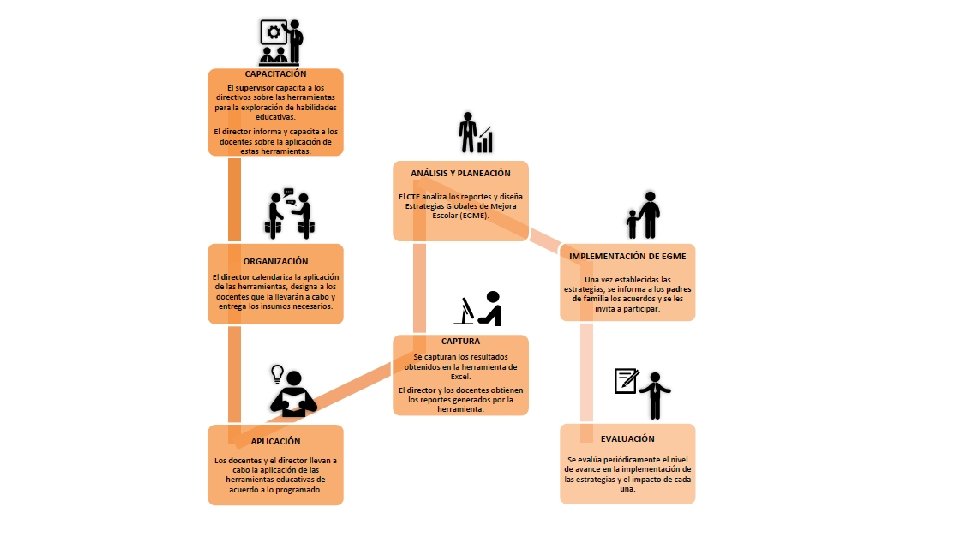

Recomendaciones

Para ingresar por segunda ocasión a la aplicación deberás acceder desde el archivo informático creado automáticamente, que contiene la CCT y ciclo escolar
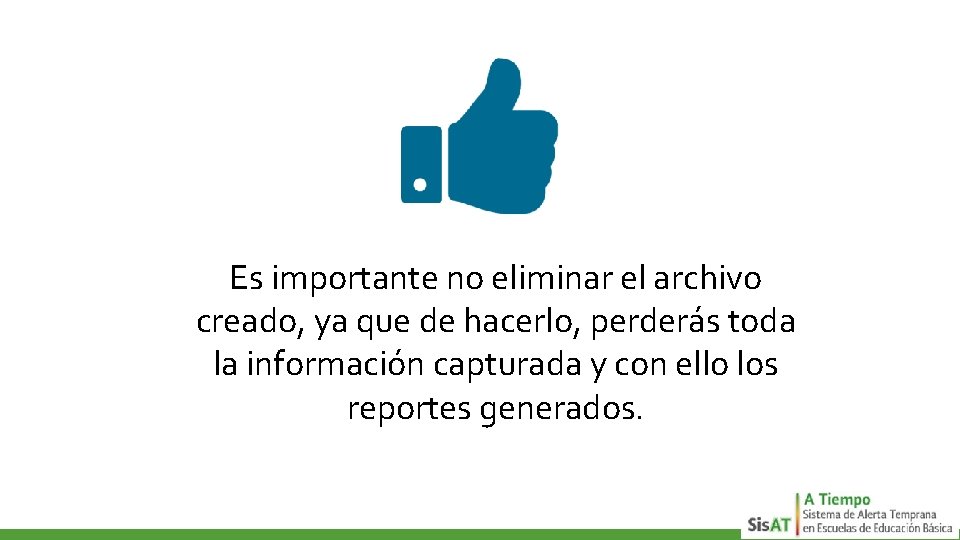
Es importante no eliminar el archivo creado, ya que de hacerlo, perderás toda la información capturada y con ello los reportes generados.

Se recomienda realizar en un dispositivo electrónico diferente, una copia de respaldo cada vez que se actualice la información asignándole nombre y fecha con base en la última actualización.

No olvides consultar el Manual del Sis. AT

Finalmente… Para aclaraciones, dudas y/o sugerencias sobre la aplicación informática escribe al correo electrónico: sisat@nube. sep. gob. mx

¡Gracias! Dirección del Servicio de Asesoría Técnica a la Escuela Beatriz Pimentel López beatrizp. dsate@gmail. com Kena Godinez Medrano kenag. dsate@gmail. com
 International supervisor herbalife
International supervisor herbalife Herramientas del supervisor sisat
Herramientas del supervisor sisat Propsito
Propsito Propsito
Propsito Propsito
Propsito Propsito
Propsito Propsito
Propsito Propsito
Propsito Mentalidad de siervo
Mentalidad de siervo Propsito
Propsito Herramienta para unir
Herramienta para unir Función que delega el taladro
Función que delega el taladro Para qué sirve el transportador
Para qué sirve el transportador Talle tonge vrae en antwoorde
Talle tonge vrae en antwoorde Talle tonge
Talle tonge Talle tonge mathews phosa
Talle tonge mathews phosa Personalidad e imagen
Personalidad e imagen Software para mantenimiento preventivo
Software para mantenimiento preventivo Marcar y trazar
Marcar y trazar Q es?
Q es? Tegnologa
Tegnologa Modelos y herramientas para la formulación de estrategias
Modelos y herramientas para la formulación de estrategias Herramientas para la promoción de la salud
Herramientas para la promoción de la salud Herramientas case mas utilizadas
Herramientas case mas utilizadas Herramientas para medir la calidad
Herramientas para medir la calidad Herramientas para sujetar piezas pequeñas
Herramientas para sujetar piezas pequeñas Herramientas para superar el duelo
Herramientas para superar el duelo Herramientas computacionales para ingeniería y ciencias
Herramientas computacionales para ingeniería y ciencias Herramientas ofimaticas
Herramientas ofimaticas Herramientas y equipos que infrinjan los requisitos de osha
Herramientas y equipos que infrinjan los requisitos de osha Herramientas telematicas
Herramientas telematicas Herbalife volume points calculation
Herbalife volume points calculation Szállodai supervisor feladata
Szállodai supervisor feladata Principle of supervision
Principle of supervision Progress report memo format
Progress report memo format Penn performance management
Penn performance management What is the liaison role of a manager
What is the liaison role of a manager Manager or supervisor higher
Manager or supervisor higher Equipo millonario herbalife sueldo
Equipo millonario herbalife sueldo Paylocity desktop icon
Paylocity desktop icon Confined space supervisor course
Confined space supervisor course Responsibilities of supervisor
Responsibilities of supervisor Supervisor goals
Supervisor goals Sanksi pelanggaran kode etik pengawas sekolah
Sanksi pelanggaran kode etik pengawas sekolah Supervisor information
Supervisor information Competent supervision meaning
Competent supervision meaning Tcole new supervisor course
Tcole new supervisor course Perfil do supervisor escolar
Perfil do supervisor escolar Tarefas de um supervisor
Tarefas de um supervisor Supervisor autocratico
Supervisor autocratico Ab 1825 supervisor definition
Ab 1825 supervisor definition Situational frontline leadership
Situational frontline leadership Division supervisor
Division supervisor Principle of micro teaching
Principle of micro teaching Supervisor coaching
Supervisor coaching Super visor access chapter 1
Super visor access chapter 1 Losa training battelle
Losa training battelle Facial shape supervisor
Facial shape supervisor Supervisor motivation
Supervisor motivation Safety images
Safety images Transportation supervisor training
Transportation supervisor training Mr.direction
Mr.direction Linen supervisor
Linen supervisor Novation
Novation Leader standard work training
Leader standard work training Supervisor
Supervisor Aps supervisor training
Aps supervisor training Is responsible for all file i/o initiation and termination
Is responsible for all file i/o initiation and termination Entry supervisor
Entry supervisor Supervisor as a leader
Supervisor as a leader Tcole new supervisor course
Tcole new supervisor course Tugas floor supervisor
Tugas floor supervisor Rebekah spelling
Rebekah spelling Leader vs supervisor
Leader vs supervisor Benefits supervisor sleeping
Benefits supervisor sleeping اکسپرسیونیسم naked man with rat
اکسپرسیونیسم naked man with rat Supervisor herbalife income
Supervisor herbalife income